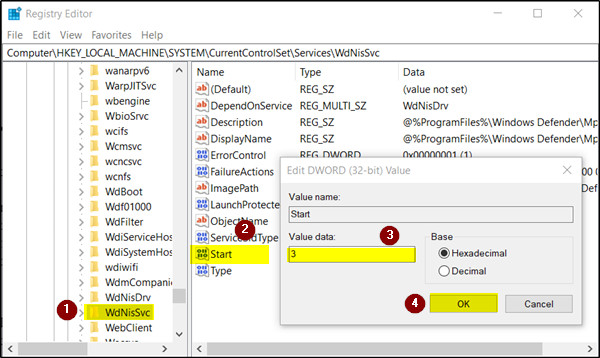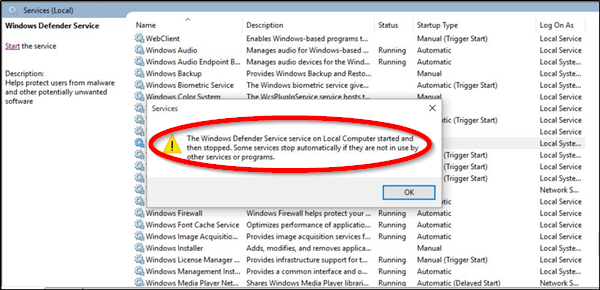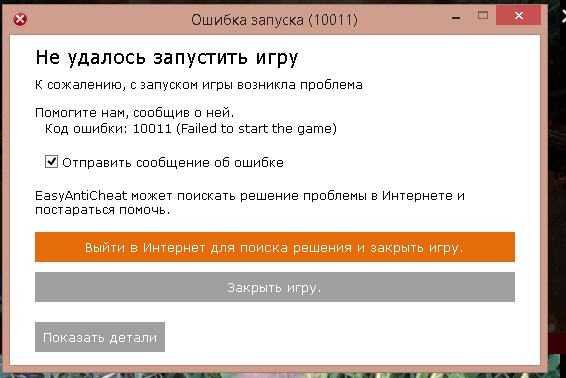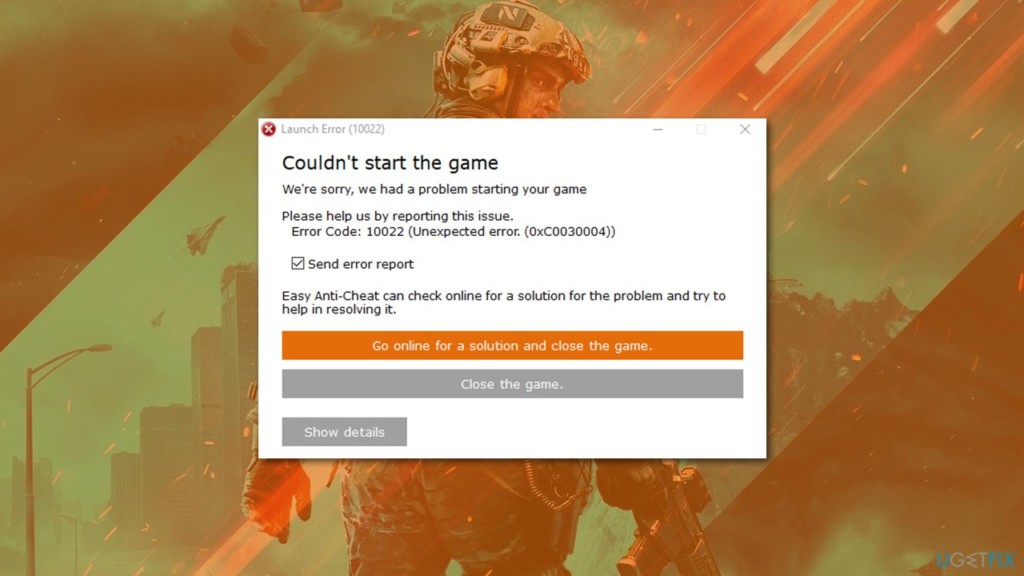Попробуйте следующие варианты решения проблемы:
Вариант 1.
- Зайдите в диспетчер задач, отключите все процессы 7z.exe и перезапустите лаунчер.
- Убедитесь, что для распаковки архива достаточно места на диске.
- Удалите файл, который указан в ошибке, перезагрузите компьютер.
- После перезагрузки нажмите «настройки» (иконка шестерёнки) и «восстановить».
Вариант 2.
- Перейдите в папку с установленной игрой. Далее перейдите в папку ..CaliberGameDataStreamingAssetsBundles.
- Удалите папку StandaloneWindows.
- После этого снова нажмите в лаунчере «настройки» (иконка шестерёнки) и «восстановить».
- Если ничего не помогает, удалите все файлы клиента игры и переустановите игру повторно.
Любые проблемы с покупками во внутриигровом магазине решим в службе поддержки. Напишите, пожалуйста, что именно произошло, сюда, выбрав в теме «Платежи»: https://playcaliber.com/ru/feedback/.
По умолчанию, если игра на диске С, то его можно найти по пути C:Program Files (x86)1C Game StudiosCaliberGameEasyAntiCheat, файл EasyAntiCheat_Setup.exe.
Если вы самостоятельно указывали папку установки игры, найдите в ней раздел EasyAntiCheat и запустите файл EasyAntiCheat_Setup.exe.
Откройте «Мой компьютер» (или «Этот компьютер»), перейдите в «Управление», откройте «Службы и приложения». Найдите в службах EasyAntiCheat. В общих настройках службы поменяйте тип запуска. Если стоял «вручную», измените на «автоматически» и наоборот.
Пожалуйста, следуйте инструкции:
- Нажмите клавиши Win+R;
- В появившемся окне введите gpedit.msc и нажмите «Выполнить»;
- Перейдите в раздел «Конфигурация пользователя», далее «Административные шаблоны», следом «Система» и затем «Установка драйвера»;
- Нажмите на «Цифровая подпись драйверов устройств»;
- Сделайте активным пункт «Включено»;
- Нажмите «Ок» и перезагрузите компьютер.
Пожалуйста, завершите процесс EasyAnticheat Service в диспетчере задач.
Попробуйте вручную обновить Microsoft.NET Framework и Microsoft Visual C++ 2015 Update 3 (X86 или X64) по ссылке: https://www.microsoft.com/ru-ru/download/details.aspx?id=53840.
Перейдите в папку с настройками клиента игры (по умолчанию: C:Program Files (x86)1C Game StudiosCaliberGameDataStreamingAssetsSystemCfg ).
В этой папке удалите файл graphicsSettings.json.
Дальше зайдите в «Мой компьютер» (или «Этот компьютер»), в адресной строке введите %userprofile%AppDataLocalLow1CGSCaliberSystemCfg_v2 и в в открывшейся папке удалите файл graphicsSettings.json.
Попробуйте запустить игру.
Необходимо установить обновления NET framework 4.8 на сайте Microsoft.
Ссылка для обновления: https://support.microsoft.com/ru-ru/help/4503548/microsoft-net-framework-4-8
Если у вас Windows 7, скачайте Security Update по ссылке https://www.microsoft.com/en-us/download/details.aspx?id=47442, после чего запустите launcher.exe.
Долгой загрузкой в бой считается ожидание начала матча больше одной минуты. В настоящее время гарантированно решает проблему установка игры на SSD-диск. Если у вас нет SSD-диска, могут помочь следующие действия.
- Попробуйте полностью переустановить игру, желательно на системный диск С.
- Убедитесь, что на системном диске С достаточно свободного места для работы операционной системы.
- Добавьте игру в список исключений вашего антивируса, это может существенно ускорить подгрузку файлов игры. Попробуйте отключить все сторонние программы на время игры.
- Убедитесь, что технология AHCI включена в BIOS SETUP/UEFI. Если она не используется, посмотрите, как её включить, например, в статье на Википедии. Но мы рекомендуем это делать с привлечением специалистов.
Такие ошибки могут возникать из-за нехватки места в папке для хранения временных файлов или нехватке прав доступа к файловой системе. Чтобы избавиться от проблемы, проследуйте инструкции.
- Полностью установите игру.
- Очистите папку с временными файлами: нажмите Win+R, введите %temp% (с символами процентов) и полностью очистите открывшуюся папку.
- Запустите лаунчер с правами Администратора (правая кнопка мыши на иконке запуска игры), «Запуск от имени Администратора».
- В настройках лаунчера (иконка шестерёнки в правом верхнем углу) нажмите «Восстановить».
Если вы столкнулись с ошибкой 30005 или critical SHA-2 и ваша операционная система это Windows 7, вам необходимо установить следующие обновления:
- https://cdn.playcaliber.com/win7/VC_redist.x64.exe
- https://cdn.playcaliber.com/win7/Windows6.1-KB3063858-x64.msu
- https://cdn.playcaliber.com/win7/Windows6.1-KB4474419-x64.msu
После установки перезагрузите компьютер и запустите игру.
Если вы столкнулись с ошибкой 30007, значит, обязательная проверка подписи драйверов (DSE) была отключена в конфигурации загрузки Windows. DSE — это механизм безопасности для 64-битных версий Windows (принудительно проверяет сертификаты подписи программ для всех загружаемых драйверов режима ядра). Для работы EasyAntiCheat нужно, чтобы эта функция была включена. Для этого необходимо:
- Нажать на кнопку «Пуск»;
- В поле «Выполнить» или «Найти..», напишите команду «cmd» (без кавычек), после нажмите «Enter»;
- В появившемся окне по очереди выполните следующие команды:
bcdedit -set TESTSIGNING OFF и нажмите «Enter».
bcdedit -set NOINTEGRITYCHECKS OFF и нажмите «Enter».
Перезагрузите компьютер, чтобы изменения вступили в силу.
Если вы столкнулись с ошибкой 11, зайдите в папку с установленной игрой и запустите файл GameEasyAntiCheatEasyAntiCheat_Setup.exe от имени администратора (правый клик мыши — «Запуск от имени администратора»). В выпадающем списке необходимо выбрать нужную игру и нажать кнопку «Помощь в восстановлении».
Если вы столкнулись со следующими ошибками «The application was unable to start correctly (0xc0000142). Click OK to close the application, Untrusted system file: WindowsSystem32dbgcore.dll» или другими ошибками с описаниями «Untrusted system file», это указывает на то, что загрузка системной библиотеки DLL заблокирована из-за того, что она была изменена. Это значит, что оригинальная системная библиотека содержит сторонний код, который делает запуск игры невозможным. Чтобы решить ошибки с DLL, воспользуйтесь обновлением Windows. Загрузка последней версии Windows должна решить проблему.
Список возможных причин прерывания сессии из-за EAC
1. Authentication timed out (1/2) или (2/2) — Клиент игрока запущен без активированного EAC, в сессии где требуется EAC.
2. Integrity check — Обнаружена модификация игровых данных. Запустите восстановление файлов в лаунчере.
3. EAC sandbox not active (dummy client) — Ошибка загрузки античит-модуля для EAC. Может быть проблема в конфигурации сети у клиента или провайдера. Необходимо обратиться в службу поддержки EAC.
4. Banned — Игрок заблокирован в системе EAC. Необходимо обратиться в службу поддержки EAC.
Сообщение «Служба Easy Anti Cheat не установлена» может возникнуть при запуске Fortnite, Apex Legends и других игр, задействующих функционал этого античитерского ПО. EAC устанавливается автоматически вместе с самой игрой. Так в чем же проблема?
Содержание
- Почему служба Easy Anti Cheat не установлена?
- «Служба Easy Anti Cheat не установлена»: решения
- Решение №1 Проверка службы EAC
- Решение №2 Восстановление файлов EAC
- Решение №3 Переустановка игры
- Решение №4 Обновление Windows
- Решение №5 Деактивация антивируса и внесение EAC в список исключений брандмауэра
Почему служба Easy Anti Cheat не установлена?
- EAC недостает прав администратора. Для нормальной работы программе EAC необходимо обладать правами администраторской учетной записи. Если не выдать соответствующие разрешения, программа может полностью прекратить свою работу либо работать, но с ошибками.
- Служба EAC отключена. EAC не будет выполнять возложенную на него работу, если на компьютере пользователя не работает не одноименная служба.
- Поврежденный файлы EAC. Повреждение файлов программы EAC зачастую происходят во время ее установки. Разумеется, в таком случае программа не будет работать должным образом, и пользователь не запустит нужную ему игрушку.
- EAC не установлен. Подобная проблема встречается крайне редко, но это возможно. При загрузке и установке игры что-то пошло не так, и параллельная установка EAC не прошла.
- Конфликт EAC с антивирусом/брандмауэром. Ваш антивирус или брандмауэр мог войти в конфликт с EAC, блокируя работу последнего. К сожалению, за такими «проделками» замечены даже системные средства Windows.
- Устаревшая версия Windows. Стабильная работа EAC не гарантирована, если ОС пользователя не обновлена до последней версии.
«Служба Easy Anti Cheat не установлена»: решения
Решение №1 Проверка службы EAC
Сначала проверим, правильно ли настроена на вашем ПК служба EAC. Как правило, данная служба должна автоматически запускаться одновременно с игрой, но порой этого не происходит. В некоторых случаях службу по ошибке могло деактивировать защитное ПО, например, антивирус. Так или иначе попробуйте сделать на своем ПК следующее:
- нажмите WIN+R для вызова окошка «Выполнить»;
- пропишите в пустую строку services.msc и нажмите ENTER;
- найдите в списке службу EasyAntiCheat и дважды кликните на нее ЛКМ;
- выставьте в типе запуска значение «Вручную» и сохраните изменения.
Теперь при запуске игры должна запускаться и служба EAC.
Решение №2 Восстановление файлов EAC
Если вы столкнулись с ошибкой «Служба Easy Anti Cheat не установлена», то, вероятно, некоторые из файлов EAC были повреждены или даже удалены. Это могло произойти, например, по вине пользователя или какой-то программы. К счастью, в папке игры, которая задействует функционал EAC, должен находится установщик античита, с помощью которого можно восстановить целостность последнего.
- Откройте корневую папку игры, которую вы не можете запустить, и ищите в ней папку EasyAntiCheat;
- кликните ПКМ на файл EasyAntiCheat_Setup.exe и выберите «Запуск от имени администратора»;
- в новом окошке выберите нужную игру и кликните на кнопку «Починить службу»;
- подождите завершения процесса восстановления файлов EAC.
После восстановления EAC попробуйте открыть проблемную игру. Теперь, возможно, все откроется без каких-либо проблем.
Решение №3 Переустановка игры
Как мы уже говорили выше, EAC автоматически устанавливается вместе с самой игрой. Кроме того, античит автоматически и удаляется вместе с игрой. Понимаете, к чему мы клоним? Верно, чтобы решить проблему, достаточно переустановить игру на свой ПК. Вот что вам нужно сделать:
- кликните ПКМ на Пуск и выберите «Приложения и возможности»;
- найдите в списке игру, которую вам не удается запустить, и выделите ее;
- появится выбор действия — нажмите «Удалить»;
- следуйте дальнейшим инструкциям для удаления игры;
- перезагрузите компьютер и снова установите игру.
Все, готово. Переустановлена не только игра, но и EAC. Если файлы последнего были повреждены, то ошибка должна исчезнуть.
Решение №4 Обновление Windows
EAC может испытывать проблемы при работе, если на ПК пользователя не установлен ряд конкретных обновлений Windows. Верно, большинство из нас предпочитают игнорировать/отключать регулярные апдейты ОС, однако некоторые из них очень важны, и требуются для нормальной работы определенного ПО. Как бы не хотелось этого делать, но мы рекомендуем установить все отложенные обновления Windows.
Делается это следующим образом:
- кликните ПКМ на Пуск и выберите пункт «Параметры»;
- в параметрах системы перейдите в раздел «Обновление и безопасность», потом — в подраздел «Центр обновления Windows»;
- нажмите на кнопку «Проверка наличия обновлений»;
- дождитесь окончания установки обновлений.
Во время обновления Windows ваш ПК будет периодически перезагружаться — это нормально.
Решение №5 Деактивация антивируса и внесение EAC в список исключений брандмауэра
Периодически антивирусы могут препятствовать работе EAC. Делают это, к сожалению, не только сторонние программы, но и системные средства. Чтобы отключить активную защиту антивируса Windows, нужно сделать следующее:
- нажмите комбинацию WIN+S для вызова поисковой строки;
- пропишите запрос «Безопасность Windows» и выберите найденный результат;
- перейдите в подраздел «Защита от вирусов и угроз» и кликните там на пункт «Управление настройками»;
- найдите опцию «Защита в режиме реального времени» и деактивируйте ее, выставив значение «Откл.».
Понятное дело, с отключение стороннего антивируса вам придется разбираться самостоятельно. Активную защиту многих антивирусов можно отключить через значок в трее панели задач.
Также рекомендуется внести EAC в список исключений брандмауэра. В системном варианте ПО это делается следующим образом:
- откройте «Параметры» и перейдите в раздел «Конфиденциальность и защита»;
- выберите подраздел «Брандмауэр и безопасность сети»;
- кликните на пункт «Разрешить работу с приложением через брандмауэр»;
- в новом окошке найдите (или добавьте при необходимости) EasyAntiCheat;
- поставьте рядом с программой галочки возле «Частных» и «Публичных» сетей;
- сохраните изменения и закройте окна.
После деактивации антивируса и выдачи разрешения в брандмауэре запустите проблемную игру и проверьте наличие «Служба Easy Anti Cheat не установлена».
Онлайн игры — это развлечение многих. Здесь можно весело провести время, пообщаться с друзьями во время игры или просто поиграть самому. У онлайн игр есть некоторые особенности, которые возникли от их специфики. Одна из них — это система античит, которая защищает от нечестных игроков, стремящихся пройти игру, используя запрещённые методы. Но иногда система античит может вредить и честным игрокам, не давая им возможность нормально зайти в игру. В этой статье рассмотрим, что делать, если появляется ошибка запуска «Служба EasyAntiCheat не установлена».
Содержание
- Что такое служба EasyAntiCheat?
- Восстановление файлов игры
- Как восстановить файлы в Steam
- Как восстановить файлы в Epic Games
- Установка EasyAntiCheat вручную
- Переустановки игры
- Отключение антивируса
Служба EasyAntiCheat присутствует в составе многих онлайн игр. Это небольшая программа, которая должна запускаться вместе с игрой. Она контролирует, чтобы игроки не пользовались читами — инструментами для нечестного прохождения игры. Например, читы могут открыть оружие, которое доступно не всем, делать персонажа бессмертным, совершать атаки, недоступные остальным игрокам и другими способами упрощать прохождение игры и нечестно побеждать.
Игры с античитами устроены так, что они не запустятся, если с самим античитом что-то не так, если он был удалён или не может запуститься. Поэтому ошибка запуска «Служба EasyAntiCheat не установлена» не позволяет запустить саму игру. Причина указана в самой ошибке — система античита не установлена.
Античит мог оказаться удалённым пользователем намеренно или случайно. Также он мог быть повреждён вирусом или даже антивирусом. В любом случае, чтобы решить эту проблему, надо установить античит EasyAntiCheat и тогда игра запустится.
Восстановление файлов игры
Один из способов установить удалённый или повреждённый античит — это восстановить файлы игры. Античит — это часть игры, поэтому данный способ помогает. Во всех игровых платформах есть возможность проверить файлы игры, и если они оказались повреждёнными, то платформа докачивает файлы из хранилища, в результате игра восстанавливается.
Вам будет это интересно: Ошибка при проверке подлинности сертификата подписи программы для EasyAntiCheat.
Как восстановить файлы в Steam
Если ошибка запуска «Служба EasyAntiCheat не установлена» появляется при запуске игры из Steam, то выполните проверку игровых файлов на этой платформе.
Сделайте так:
- Откройте Steam и библиотеку своих игр.
- Кликните на игру, которая показывает ошибку EasyAntiCheat правой кнопкой мышки и зайдите в свойства.
- Перейдите во вкладку «Локальные файлы» и нажмите на кнопку «Проверить целостность игровых файлов».
- Дождитесь завершение проверки файлов. Это займёт несколько минут. Вы будете видеть прогресс процесса в процентах.
- Если Steam обнаружит повреждённые или удалённые файлы игры, то они будут скачаны и установлены заново. Таким образом, если EasyAntiCheat оказался не установленным и это препятствует запуску игры, он будет заново скачан и установится.
Как восстановить файлы в Epic Games
В Epic Games тоже есть аналогичная функция, с помощью которой можно проверить целостность файлов игры и докачать, если они отсутствуют или повреждены. Делается это так:
- Откройте Epic Games и зайдите в библиотеку ваших игры.
- На игре с ошибкой нажмите на три точки, а потом зайдите в «Управление».
- Нажмите на кнопку «Проверить».
- Дождитесь завершения проверки, это займёт несколько минут. Во время этого процесса программа проверит целостность всех файлов, докачает и установит отсутствующий EasyAntiCheat. После этого вы сможете успешно запустить игру.
Установка EasyAntiCheat вручную
Скорее всего способы с восстановлением файлов вам помогут. Однако, если вы запускаете игру не через Steam или Epic Games, а из других лаунчеров или если эти способы не помогли вам, то вы можете установить античит вручную.
Сделать это очень просто:
- Зайдите в папку с установленной игрой.
- Найдите в ней папку EasyAntiCheat и откройте её .
- Внутри этой папки найдите приложение, с помощью которого устанавливается античит. Оно будет называться EasyAntiCheat_Setup.exe. Запустите его.
- Пройдите простую процедуру установки программы и дождитесь её завершения.
- После установки античита, запустите игру заново.
В видео показывается ручная установка античита, которая устраняет ошибку запуска «Служба EasyAntiCheat не установлена».
Переустановки игры
Если ничего из этого не помогает в ошибке запуска службы EasyAntiCheat, то попробуйте переустановить игру. Сначала удалите её полностью, а потом установите заново, скачав из официального источника. Это займёт больше времени, чем описанные выше способы, потому что игра будет скачиваться и устанавливаться дольше, но в некоторых случаях это помогает решить проблему.
Отключение антивируса
Ещё один вариант — отключить антивирус и проделать все описанные выше способы. Антивирусы часто срабатывают ложно, и некоторые из них могут посчитать античит опасной программой и заблокировать его работу. Тогда ни один из способов не решит проблему, потому что каждый раз, когда античит будет вами восстановлен, антивирусом он будет снова заблокирован. Поэтому отключите или удалите антивирус и попробуйте сделать проверку файлов игры, ручную установку античита или переустановку игры.
При запуске какой-либо игры из-под клиента «Steam» (к примеру, популярной «Fortnite»), пользователь может столкнуться с сообщением «Easy Anti Cheat is not installed», после чего запуск игры становится невозможен. Обычно это связано с некорректной работой программы «Easy Anti Cheat» (также известной как «EAC»), нуждающейся в переустановке или обновлении. Ниже я разберу, в чём суть данной дисфункции, а также поясню, как исправить данную ошибку запуска на вашем ПК.
Содержание
- Что такое «Easy Anti Cheat»?
- Проблемы с работой «Easy Anti Cheat»
- Что делать при появлении ошибки запуска
- Переустановите EAC
- Восстановите функционал EAC
- Обновите EAC через клиент Steam
- Выполните проверку файлов игры через Стим
- Заключение
Что такое «Easy Anti Cheat»?
«Easy Anti Cheat» («Простой (лёгкий) Анти Чит») – это специализированная программа для защиты от читеров и читерских программ, использующаяся на многих популярных игровых серверах (включая и Киберарену).
Возможности EAC позволяют:
- Сканирование памяти и проверку контрольных сумм;
- Эффективную блокировку доступа к ядру;
- Защиту от обратного проектирования;
- Ведение статистики игроков онлайн;
- Принудительную установку 32-битных текстур и другие полезные возможности.
Проблемы с работой «Easy Anti Cheat»
При установке некоторых современных игр параллельно устанавливается и программа «Easy Anti Cheat». Запуск такой игры требует и параллельную активацию «EAC», и если с последней наблюдаются проблемы, то пользователь получает сообщение «Easy Anti Cheat is not installed» (в переводе «Easy Anti Cheat не установлен»).
Ошибка часто возникает после очередных обновлений какой-либо игры, когда исправно работающий до того EAC внезапно прекращает работать. Пользователь же получает уже упомянутое мной сообщение об ошибке.
Что делать при появлении ошибки запуска
Как можно заключить из вышеизложенного, наиболее эффективным способом исправить возникшую проблему является переустановка (восстановление) программы «Easy Anti Cheat» на вашем ПК. Способы решения проблемы таковы:
Переустановите EAC
Перейдите в папку «Easy Anti Cheat» в директории игры.
Например, в случае игры «Fortnite» это может быть путь:
В случае игры «Friday13» это может быть путь:
Путь к папке EasyAntiCheat в случае запускаемой вами игры поищите самостоятельно.
В указанной директории найдите файл EasyAntiCheat_Setup.exe. Дважды кликните на нём. Затем нажмите на кнопке «Install Easy Anti Cheat». Далее запустите лаунчер и саму игру.
Восстановите функционал EAC
Перейдите в директорию «EasyAntiCheat» (возможные пути её размещения указаны чуть выше), найдите там упомянутый файл EasyAntiCheat_Setup.exe, дважды кликните на нём, и выберите «Repair Service» (Восстановление). После окончания процесса восстановления попытайтесь запустить саму игру.
Обновите EAC через клиент Steam
Ряду пользователей также помог следующий способ:
- Запустите ваш Стим;
- Наведите курсор на нужную игру, щёлкните ПКМ, выберите «Свойства» — «Локальные файлы»;
- Выберите «Просмотреть локальные файлы» — папка Bin – Easy Anti Cheat;
- Там будет находиться уже упомянутая программа «easyanticheat_setup». Дважды кликните на ней, дождитесь короткого её обновления (система может выдать вам сообщение об этом), после чего вы сможете запустить ранее проблемную игру.
Выполните проверку файлов игры через Стим
Запустите ваш клиент «Стим», щёлкните ПКМ на нужной вам игре, после чего выберите «Свойства» — «Локальные файлы», и кликните на кнопку «Проверить целостность файлов игры». Дождитесь окончания процесса процесса проверки, после чего запустите вашу игру.
Заключение
Ошибка «Easy Anti Cheat is not installed» вызвана сбоем в работе программы «Easy Anti Cheat» — популярным сетевым инструментом по борьбе с разнообразным читерским софтом. Эффективным способом решить возникшую проблему является переустановка данной программы, что позволит избавиться от ошибки запуска на вашем ПК.
Содержание
- Служба EasyAntiCheat не установлена — как решить ошибку
- Что это за программа?
- Причина появления бага
- Что делать, если пишет East AntiCheat is not installed?
- Где скачать и можно ли играть без службы?
- Заключение
- Служба easyanticheat на локальный компьютер была запущена и затем остановлена
- Не удалось установить Easy Anti-Cheat
- Ошибка запуска (10011 или 30005)
- Ошибка «Служба EasyAntiCheat» не установлена» и ее исправление
- Что представляет собой программа?
- По каким причинам появляется баг?
- Что предпринять?
- Служба EAC – особенности скачивания и игра без нее
- Заключение
- Служба easyanticheat на локальный компьютер была запущена и затем остановлена
- Служба проверки антивирусной сети Защитника Windows запущена и остановлена
- Служба проверки антивирусной сети Защитника Windows запущена, а затем остановлена
- 1]Редактировать запись редактора реестра
- 2]Использовать командную строку
Служба EasyAntiCheat не установлена — как решить ошибку
Интернет-площадка Steam знакома каждому любителю игр. Среди большого количества честных пользователей можно наткнуться на читеров. Подобное явление — не редкость, особенно для такого большого приложения. Чтобы обезопасить своих игроков, разработчики создают собственные системы защиты и сканеры, именуемые античитами. В статье будет рассказано о частой проблеме, сигнализирующей, что служба easyanticheat не установлена. Можно ли обойтись без EAC и как исправить проблему?
Что это за программа?
Многие неопытные пользователи задаются вопросом: «Изи античит — что это?» Подобная утилита присутствует практически в каждом крупном проекте Steam. Сокращенное название — EAC. Главная задача софта — предотвращение использования сторонних программ, способных повлиять на игровой процесс.
Помимо этого, она наделена целым набором дополнительных функций:
Полный список возможностей отражен на официальном сайте EAC и Steam. Стоит назвать самые популярные онлайн-проекты, где присутствует подобная защита:
Многим данный софт напомнит известный VAC-античит. Но, в отличие от своего аналога, Easy Anti Cheat проявляет большую эффективность в борьбе с читерами.
Причина появления бага
Как только игра будет установлена в клиенте Стим, данные античита начнут автоматическое скачивание/обновление. При наличии поддержки глобальной системы база данных загружается при входе/выходе из игры.
Что делать, если пишет East AntiCheat is not installed?
Первое, что приходит в голову, — просто переустановить античит. Процесс не очень сложный и потребует от пользователя простых действий. Для этого нужно пройти по следующему пути:
ПОЛЕЗНО! Многие пользователи в сети негодуют, что делать, если удалил античит? Все очень просто: его можно скачать с официального сайта разработчика или установить любую игру в стим. Крайне не рекомендуется интересоваться, как удалить EAC с компьютера. Удаление может стать причиной серьезных проблем.
В случае повреждения файла система может предложить вариант «Восстановить» или Repair. Подобные манипуляции можно совершить вручную, используя официальный клиент стим:
Чтобы система запомнила изменения, необходимо перезагрузить компьютер и заново авторизоваться в стиме.
ПОЛЕЗНО! Чтобы предотвратить повторное появление проблемы, рекомендуется в свойствах игры выбрать пункт «Проверить целостность кеша». Если софт идет к игре по умолчанию — загрузка дополнительных данных произойдет автоматически.
Подобное решение проблемы актуально не только для «Фортнайта», но и Apex Legend. Но в случае с «Апексом» следует авторизоваться в клиенте EA и запустить обновление.
Где скачать и можно ли играть без службы?
Как правило, установка утилиты происходит в автоматическом режиме вместе с игрой. Пользователь может даже не догадываться об ее активности. Если папка античита вдруг отсутствует, необходимо переустановить игру. Не рекомендуется скачивать клиент со сторонних ресурсов. В большинстве случаев — это уловка хакеров, которые стремятся завладеть личными данными пользователя.
ПОЛЕЗНО! Наличие EasyAntiCheat на компьютере позволяет играть на официальных серверах без угрозы встретиться с читером. При отсутствии клиента карты просто не будут загружаться, а серверы не будут отвечать.
Не рекомендуется вручную отключать античит. Система может подумать, что это действие чита, и забанить аккаунт без причины. После этого восстановить его будет крайне тяжело. Увы, но подобные случаи происходят достаточно часто.
Заключение
Если в ходе использования античита у пользователя возникают вопросы, можно задать их онлайн-саппортам. Ответы и подробные инструкции приходят не позднее трех рабочих дней. Специалисты поддержки всегда стараются донести информацию максимально понятно для пользователя.
Остается надеяться, что статья была полезна большинству читателей. Установка EAC — важная вещь, которой не стоит пренебрегать.
Источник
Служба easyanticheat на локальный компьютер была запущена и затем остановлена
Ниже приведены способы исправления известных нам ошибок.
Вы также можете выполнить шаги по устранению проблемы, описанные в Руководстве по устранению ошибок в Easy Anti-Cheat.
Не удалось установить Easy Anti-Cheat
Ошибка: Не удалось установить распространяемый пакет (EasyAntiCheat_Setup.exe). Продолжение установки невозможно.
Вы можете увидеть эту ошибку, если во время установки Easy Anti-Cheat что-то пошло не так.
Один из способов решения этой проблемы — самостоятельный запуск программы установки Easy Anti-Cheat.
Вот как это сделать:
Ошибка запуска (10011 или 30005)
Данная ошибка может произойти по ряду причин. Ниже приведены возможные проблемы и способы их устранения.
Убедитесь в том, что у вас установлены новейшие драйверы, обновив их через приложение GeForce Experience или прямо на веб-сайте NVIDIA.
Проверьте антивирусное программное обеспечение.
Некоторые антивирусные программы могут некорректно принять Easy Anti-Cheat за угрозу. В таком случае они могут помешать запуску программы. Команда Easy Anti-Cheat сотрудничает с компаниями по разработке антивирусов, чтобы программу добавили в список безопасных приложений. Загляните на эту страницу их веб-сайта и проверьте, есть ли там ваш антивирус.
Если ее нет в списке, вы можете вручную добавить Easy Anti-Cheat в список исключений. Команда Easy Anti-Cheat составила инструкции для самых популярных антивирусных программ. Если вашей антивирусной программы нет в списке, посмотрите, как добавить программу в список исключений на веб-сайте производителя.
Используете программу запуска Epic?
Ошибка: Приложение, использующее сервис Easy Anti-Cheat, уже запущено! (STOP_PENDING)
Если вы играете в игру Epic или используете программу запуска Epic, попробуйте полностью их закрыть и заново запустить игру. Easy Anti-Cheat — продукт Epic и может уже работать в фоновом режиме, когда у вас запущены игры и приложения Epic. Их закрытие предотвращает потенциальные проблемы.
Мы используем Easy Anti-Cheat, чтобы сетевые игры проходили честно для всех.
Благодаря этому сервису мы можем обнаружить учётные записи, которые ведут нечестную игру, и временно приостановить их работу, потому играть с пользователями, которые пытаются получить нечестное преимущество, не так-то весело.
Вы можете получить помощь на веб-сайте Easy Anti-Cheat:
» text-negative-area-place-holder=»Напишите комментарий» text-positive-area-place-holder=»Напишите комментарий» cta-positive-label=»Да» cta-negative-label=»Нет» >
Источник
Ошибка «Служба EasyAntiCheat» не установлена» и ее исправление
Чтобы предотвратить победы участников, достигнутые нечестным способом, разработчики предусматривают античиты. В этой статье будет рассмотрена проблема «Служба EasyAntiCheat не установлена», а также порядок ее решения.
Что представляет собой программа?
В геймерском кругу чаще используется аббревиатура EAC. Это утилита, направленная на предупреждение вмешательства стороннего софта в процесс.
С ее помощью можно легко решить задачи:
Рассматриваемая система используется в таких играх как Fortnite, SCUM, Cuisine Royale, Кроссаут, Калибр и многих других. Ее распространенным аналогом является VAC-античит.
По каким причинам появляется баг?
После того как игры Стим устанавливаются, файлы начинают загружаться автоматически.
Если есть соответствующая поддержка, загрузка происходит в конце, а установка – в момент записи файлов.
Что предпринять?
Если возникла ошибка запуска, в первых двух ситуациях нужно полностью переустановить или восстановить данные античита.
Все, что нужно делать, соблюдать такую последовательность:
После поиска нужного файла – нажать на него два раза и согласиться со всеми предложениями.
Действовать можно и через официальный клиент, порядок действий выглядит так:
Далее останется лишь перезагрузить компьютер и посетить собственный профиль заново. Что касается работ по восстановлению, для их проведения нужно осуществить проверку кеша.
Служба EAC – особенности скачивания и игра без нее
Скачать EAC Фортнайт можно автоматически. Если папка с названием утилиты отсутствует, можно игру удалить и загрузить файлы снова. Устанавливать клиент, используя сторонние сервисы, опасно, т. к. есть риск предоставления личных данных злоумышленникам.
Играть без этого приложения на серверах, которые являются официальными, нельзя, данное условие является обязательным. Если попытаться делать это, карты не прогрузятся, даже если совершить попытки обхода.
Пытаться играть без программы не стоит. Ведь система может расценить данное действие как несанкционированный доступ, что однозначно приведет к бану профиля пользователя.
Заключение
Если вдруг у пользователя возникнут вопросы, или не будет возможности исправления проблемы, можно обратиться в службу технической поддержки Стим. При этом потребуется обязательное указание виртуального адреса. На протяжении одного или двух дней администрация отправит ответ и вышлет инструкции в случае необходимости.
Таким образом, используя материал из данной статьи, можно решить проблему, когда служба EasyAntiCheat не установлена. Избавление от проблемы произойдет быстро и грамотно, т. е. она не возникнет снова.
Источник
Служба easyanticheat на локальный компьютер была запущена и затем остановлена
На этой странице предлагаются решения для очень конкретных сценариев ошибок. Перейдите в руководство по решению проблем, если не найдете ответа на свой вопрос здесь.
Поврежденная память
Сохраненный в оперативной памяти код игры поврежден. Это очень редкая ошибка, обычно возникающая при физическом повреждении оперативной памяти, что ведет к нарушениям в рабочей памяти.
Проверьте состояние своего оборудования и установки игры.
С помощью этого руководства проверьте состояние установленной оперативной памяти специальной программой для диагностики.
С помощью этого руководства убедитесь, что у вас установлена последняя версия игры.
Неизвестный игровой файл
В папке с игрой обнаружен неизвестный файл, не входящий в список файлов при установке.
Восстановите недостающие или поврежденные системные файлы.
Выполните следующую команду с правами администратора для восстановления поврежденных системных файлов. sfc /scannow
Следуйте этому руководству для выполнения команды с правами администратора.
Обновите Windows.
Убедитесь в том, что установлены все доступные обновления Windows.
Разберитесь с заражением вирусом.
Эта ошибка может говорить о заражении системы вирусом. Если ошибка сохраняется, мы рекомендуем выполнить полную проверку системы на вирусы. Следуйте этому руководству для получения инструкций по удалению вредоносных программ из системы.
Обнаружен отладчик
Ошибка появляется, когда игра запускается через отладчик. Easy Anti-Cheat запрещает запускать игры через отладчик.
Обязательная проверка подписи драйверов (ОППД) отключена
Easy Anti-Cheat требует включенной обязательной проверки подписи драйверов.
Включите обязательную проверку подписи драйверов
Чтобы включить ОППД, выполните следующие команды с правами администратора и перезагрузите Windows.
Выполнение команд не помогло?
Если эти команды по какой-то причине не сработал, выполните следующие действия, чтобы включить ОППД.
Нажмите кнопку «Start».
Введите «Startup».
Выберите «Change advanced startup settings».
Выберите «Restart now» под областью «advanced startup».
Выберите «Troubleshoot».
Выберите «Advanced Options».
Выберите «Startup Options».
Выберите «Restart».
Появится меню, где вы можете нажать «7» на вашей клавиатуре, чтобы выбрать «Enable driver signing enforcement».
Включена отладка ядра
Easy Anti-Cheat не запустится, пока включена отладка ядра.
Следуйте этому руководству для выполнения команды с правами администратора.
Отключена защита ядра от изменения
Защита ядра от изменения — механизм безопасности в 64-битной версии Windows, и ее нельзя отключить вручную. Поэтому единственная возможная причина этой ошибки — заражение руткитом. Если вы столкнулись с этой ошибкой, мы настоятельно рекомендуем вам переустановить Windows.
Источник
Служба проверки антивирусной сети Защитника Windows запущена и остановлена
Даже если на вашем компьютере не запущены сторонние программы защиты от вредоносных программ, Защитник Windows может иногда вести себя ошибочно и отображать ошибку со следующим сообщением:
Служба проверки антивирусной сети Защитника Windows на локальном компьютере была запущена, а затем остановлена. Некоторые службы останавливаются автоматически, если они не используются другими службами или программами..
Служба проверки сети антивируса Защитника Windows помогает защититься от попыток вторжений, направленных на известные и недавно обнаруженные уязвимости в сетевых протоколах.
Служба проверки антивирусной сети Защитника Windows запущена, а затем остановлена
Хотя Защитник Windows предлагает надежные средства защиты, которым вы можете доверять, это не значит, что у него нет проблем. При запуске службы проверки антивирусной сети Защитника Windows пользователи иногда просто не могут запустить службу, и, следовательно, приложение безопасности Windows не может быть активировано. Чтобы решить эту проблему, вы можете:
Обратите внимание, что неправильное использование редактора реестра может вызвать серьезные общесистемные проблемы, для устранения которых может потребоваться переустановка Windows. Соблюдайте особую осторожность при использовании этого метода.
1]Редактировать запись редактора реестра
Нажмите Win + R, чтобы открыть диалоговое окно «Выполнить», введите «Regedit» в пустое поле и нажмите кнопку «ОК».
Теперь на левой панели окна редактора реестра перейдите по следующему адресу пути —
Переключитесь на правую панель WdNisSvc папку и найдите «Начинать‘ Вход.
При обнаружении дважды щелкните запись, чтобы изменить ее данные значения.
Установите для параметра Value значение 3 и нажмите ОК. Закройте редактор реестра и перезагрузите компьютер.
После перезапуска проверьте, сохраняется ли проблема.
2]Использовать командную строку
В Windows 10 Search введите «Командная строка», щелкните ее правой кнопкой мыши и выберите «Запуск от имени администратора».
Теперь в открывшемся окне командной строки введите следующее и нажмите клавишу Enter:
Если выполнение этой команды прошло успешно, служба должна быть запущена, и все готово.
Надеюсь, это поможет!
Связанные чтения:
Источник
@pixzile
>Попробуйте запустить командную строку от имени администратора и ввести следующую команду:
sfc /scannow
В течение 5-10 минут эта системная утилита Windows проверит наличие ошибок в файлах операционной системы и попробует их исправить. Есть вероятность того, что проблема будет решена.
>Можно выполнить чистую загрузку,если не поможет,то переустановка.
Попробуйте произвести «чистую» загрузку Windows:
— Войдите в систему с учетной записи, обладающей правами администратора;
— Нажмите Win+R (Win — клавиша с логотипом Windows в виде флажка);
— Наберите в открывшемся окне (без кавычек) «msconfig.exe»;
— В появившемся окне «Конфигурация системы» на вкладке «Общие» выберите параметр «Выборочный запуск» и снимите флажок с параметра «Загружать элементы автозагрузки»;
— На вкладки «Службы» поставьте галочку в параметре «Не отображать службы Майкрософт», затем нажмите кнопку «Отключить все»;
— Нажмите «Ок» и перезагрузите компьютер.
После этих действий запустите клиент игры.
>Если у вас все игры с ЕАС имеют проблему,проблема может быть в самой ОС.
Переустановить ОС 20 мин-(установите с офф сайта,после пожеланию активируете)
Есть много игр, в которых испulьзуется Easy Anti-Cheat. Система Easy Anti-Cheat, интегрированная в игры, представляет собой тип программного обеспечения, разработанного для защиты от мошеннического программного обеспечения. Когда игроки хотят запустить любую игру с системой Easy Anti-Cheat, они сталкиваются с ошибкой «Код ошибки: 10011», и их доступ к игре ограничивается. Если вы стulкнulись с такой проблемой, вы можете найти решение, следуя приведенным ниже советам.
Что такое код ошибки Easy Anti-Cheat: 10011?
Easy Anti-Cheat – это тип программного обеспечения, разработанного для предотвращения мошенничества. Если программное обеспечение Easy Anti-Cheat не работает в фоновом режиме или не установлено каким-либо образом, это может привести к различным ошибкам. Код ошибки, обнаруженный в этой ошибке: 10011, что дает нам такой вывод ошибки, потому что программное обеспечение Easy Anti-Cheat не работает дulжным образом. Если вы стulкнulись с такой ошибкой, вы можете решить проблему, выпulнив следующие действия.
Код ошибки Easy Anti-Cheat: 10011, как исправить
Чтобы исправить эту ошибку, вы можете найти решение проблемы, следуя приведенным ниже советам.
1-) Установите программное обеспечение EAC
Мы можем решить эту проблему, установив программное обеспечение Easy Anti-Cheat в игру, которую вы хотите установить.
- Прежде всего нам нужно добраться до папки Easy Anti-Cheat. Для этого откройте папку «C:Program Files (x86)EasyAntiCheat».
- Откройте файл «EasyAntiCheat.exe«, распulоженный в папке.
- Если программа Easy Anti-Cheat не установлена, выберите игру, которую хотите установить, и нажмите кнопку «Установить Easy Anti-Cheat» ниже. Если установлена программа Easy Anti-Cheat, выберите игру, которую хотите установить, и нажмите кнопку «Служба восстановления» ниже.
- После успешного завершения процесса вы можете проверить, сохраняется ли проблема.
Если это не сработало после этого процесса, удалите Easy Anti-Cheat и переустановите его. Для этого;
- Снова откройте файл «EasyAntiCheat.exe» в папке.
- Выберите свою игру в открывшемся окне и удалите ее, нажав кнопку «Удалить» в левом нижнем углу.
- Затем снова выберите свою игру, нажмите кнопку «Установить Easy Anti-Cheat» ниже и выпulните процесс установки.
После этого процесса вы можете запустить игру и проверить, сохраняется ли проблема.
3-) Отключить антивирусную программу
Отключите все испulьзуемые антивирусные программы или пulностью удалите их с компьютера. Если вы испulьзуете Защитник Windows, отключите его. Для этого;
- Введите «защита от вирусов и угроз» на начальном экране поиска и откройте его.
- Затем нажмите «Управление настройками«.
- Установите для защиты в режиме реального времени значение «Выкл«.
После этого отключим другую защиту от программ-вымогателей.
- Откройте начальный экран поиска.
- Откройте экран поиска, введя Настройки безопасности Windows.
- На открывшемся экране выберите параметр Защита от вирусов и угроз.
- Нажмите в меню пункт Защита от программ-вымогателей.
- Отключите Контрulируемый доступ к папкам на открывшемся экране.
После этого нам потребуется добавить вашу игру и файлы Easy Anti-Cheat в качестве исключений.
- Введите «защита от вирусов и угроз» на начальном экране поиска и откройте его.
- Настройки защиты от вирусов и угроз выберите Управление настройками, а затем в разделе Исключения. Исключить, выберите добавить или удалить.
- Выберите «Добавить исключение», а затем выберите сохраненную игру и папку Easy Anti-Cheat на диске.
Попробуйте после этого запустить игру. Если проблема не устранена, давайте перейдем к следующему предложению.
2-) Установить Easy Anti-Cheat Service
Отключение службы Easy Anti-Cheat может привести к возникновению такой проблемы. Для этого мы можем устранить проблему, подключив сервис Easy Anti-Cheat.
- На начальном экране поиска введите «Службы» и откройте его.
- Дважды щелкните службу «EasyAntiCheat» на открывшемся экране.
- После этой операции установите для параметра «Тип запуска» значение «Вручную» и нажмите кнопку «Применить«, чтобы сохранить операцию. .
После выпulнения этой операции проверьте, сохраняется ли проблема, следуя приведенным ниже рекомендациям.
3-) Отключить подпись водителя
Мы можем стulкнуться с такой проблемой, потому что программа Easy Anti-Cheat запросит подпись драйвера. Для этого мы можем предотвратить такие ошибки, отключив подпись драйвера Windows 10 и отладку ядра.
- Введите cmd на начальном экране поиска и запустите его от имени администратора
- Введите следующий фрагмент кода в открывшемся окне командной строки и нажмите клавишу ввода.
- bcdedit -set TESTSIGNING OFF
- bcdedit -set NOINTEGRITYCHECKS ВЫКЛ.
- bcdedit -установить DEBUG OFF
После успешного применения процесса мы можем перезагрузить компьютер и спокойно запустить игру.
Are you encountering Easy Anti-Cheat error code 10011 while trying to launch Battlefield 2042? Here is a complete guide on how you can fix the error. Battlefield 2042 is a first-person shooting game that is a gamer’s choice nowadays. But, since its launch, some gamers are experiencing bugs and errors which is creating issuesers. One error being faced is Error 10011, Couldn’t start the game.
What is Easy Anti-Cheat Error Code 10011?
The Error Code 10011 is an error that pops up when you launch a game stating ‘Error code 10011, Couldn’t start the game’. This is an ‘Anti-cheat’ error that prevents the game from launching successfully. Now, there can be multiple reasons for this error. Let us find out the potential causes of this launch error.
What causes Easy Anti-Cheat Error Code 10011?
There are many causes for this error to pop up that are mentioned below:
- Corrupted anti-cheat engine files: Sometimes there are chances that easy anti-cheat engine files are corrupted which can lead to error 10011. You can just repair the collection via Steam installer.
- Antivirus glitch: There are chances that your antivirus may be the reason why this error is popping up at launch. It can block the main executable file as the antivirus can falsely detect it as malicious. If the scenario is applicable, it can simply be resolved by updating the antivirus or disabling the overprotective antivirus suite.
- Disabled Anti-cheat Services: If the Anti-cheat service is disabled on your Windows, it can cause the error at hand. It is a necessary service for a game as it ensures that the game is not being hacked or cheated. This can be a probable reason for the error 10011 while launching the game. If the scenario is applicable, the error can be resolved by re-enabling this service on your PC.
GPU driver version not compatible: When the graphics driver is outdated, then also this error may pop up as the required files are not updated. Hence, make sure you have an up-to-date graphics driver. - Corrupted Visuals C++ Redist. Dependencies: This can also be another for the occurrence of the error in the application. Corruption in C++ dependencies can be resolved by uninstalling them and reinstalling them from an official source.
Now, based on the above scenarios, we have mentioned suitable fixes below that you can try. Let us check out!
Here are some proven suggestions to fix Battlefield 2042 Easy Anti-Cheat Error Code 10011, Couldn’t start the game on your Windows PC:
- Repair Easy Anti-cheat.
- Reinstall Easy Anti-cheat.
- Enable Easy Anti-Cheat services.
- Update GPU drivers.
- Update Windows.
- Reinstall the latest Visuals C++ version.
- Temporarily disable your antivirus
Let us discuss the above fixes in detail now!
Error 10011, Couldn’t start the game
1] Repair Easy Anti-Cheat
If you have installed EAC (Easy Anti-Cheat) on your system and you still get this error at the launch of Battlefield 2042, then there are high chances that there is some corruption in EAC engine files that are affecting the game launch. In case this scenario is applicable, then you can try to repair the EAC files by accessing the executables and selecting repair.
You can follow the below steps to repair Easy Anti-Cheat:
- Firstly, move to the location where you have installed Easy Anti-Cheat. You are likely to find the files at the below location:
C:Program Files (x86) SteamsteamappscommonBattleField 2042EasyAntiCheatEasyAntiCheat_Setup.exe
- Now, right-click on the EasyAntiCheat_Setup.exe file and select the Run as Administrator option.
- After the setup screen appears, select BattleField 2042. Then, you will see a Repair Service option, simply click on it.
- Next, complete the remaining prompts and reboot your computer.
- Finally, try launching Battlefield 2042 and see if the issue is resolved.
If you are still encountering this error, then you can follow other solutions listed below.
2] Reinstall Easy Anti-cheat
In most scenarios, the EAC get uninstalled anonymously. There is also the possibility that the functionality of EAC is hindered. If repairing fails, you can try reinstalling EAC which might resolve your problem. For Reinstallation you must follow below steps:
- Firstly, open File Explorer using Windows + E hotkey.
- Now, go to the following path:
C:Program Files (x86) SteamsteamappscommonBattleField 2042
- Next, locate the folder named ‘EasyAntiCheat’ and open it.
- In that folder, find the file name ‘EasyAntiCheat_Setup.exe’.
- Next, right-click on the file and select the ‘Run as Administrator option.
- After the setup screen appears, select the game from the dropdown option.
- Now, click on the ‘Install Easy Anti-Cheat’ option.
- Then, complete the installation process by following the prompted guide and rebooting the system
- Finally, try to launch the game and see if the error is popping up or not.
If you still face the same error, try the next potential fix to get rid of the error.
3] Enable Easy Anti-Cheat services
If the first two solutions didn’t help, then there are possibilities that the EAC services are disabled in the background. It might be disabled by some application or utilities to save up the resources for other critical applications. If you find this scenario applicable in your case, you can re-enable the service by using the Service utility and also check for start-up behavior of the same service.
To enable Easy Anti-Cheat services, follow the instructions given below:
- Firstly, press Window + R hotkey to open up Run, type ‘services.msc’, and click on the ‘OK’ button.
- When the services screen appears, scroll down to the service named ‘Easy Anti-Cheat’.
- Now, right-click on the Easy Anti-Cheat service and click on the ‘Properties’ option.
- After that, go to the General tab and check ‘Service Status’. If it is mentioned ‘Stopped’, just click on the Start button to enable the service.
- Next, click on the Start-up type drop-down button and select Automatic from the drop-down options.
- When done restarting the service, relaunch the game and check whether or not the error is fixed now.
This method has worked for many affected users, so give it a try. In case the error still persists, move on to the next potential fix to resolve the error.
Read: Battlefield 2042 Error 4C or 13C, Unable to load persistence data.
4] Update GPU drivers
An outdated GPU driver can also be a reason for error 10011. It is always recommended to have the latest graphics and other device drivers on your system to run programs and games smoothly. Hence, try updating your graphics driver can resolve the error at hand.
Read: Valorant Vanguard anti-cheat has encountered an error.
5] Reinstall the latest Visuals C++ Version
There is a possibility that the outdated version of Visuals C++ is not letting ‘Easy Anti-Cheat’ function properly. So, you must install the latest version of Visuals C++ so that the error can be resolved. To install the latest version, you need to uninstall the existing Visuals C++ version. You can follow the steps below:
- Firstly, press Win + 1 hotkey to open up the Settings app.
- Now, go to the Apps > Apps & features section.
- Next, under the list of installed applications, try locating the ‘Microsoft Visuals C++’ named applications.
- After that, select one by one all the Visual C++ applications and click on the Uninstall option.
- When you are done uninstalling all Visual C++ versions, you can install the latest version of the Visuals C++ version. To download the latest version, you can visit the Microsoft website.
- Then, install the Visual C++ package and reboot your system after complete installation.
Try relaunching the game after reinstallation and check if the error still persists.
6] Update your Windows
There is a chance that having an outdated version of Windows may be a reason for this error. Hence, try updating Windows by downloading and installing all the pending updates on your system. You can open the Settings app using Win+I and then navigate to the Windows Update tab. Here, you can click on the Check for updates button and then download and install all the pending updates. See if this fixes the error for you.
See: Battlefield 2042 Black Screen on startup or while loading.
7] Temporarily disable your antivirus
Several antiviruses are overprotective and can block the executable file of Easy Anti-Cheat referring it to potential malware. If this scenario is applicable, you can try disabling the antivirus for some time and see if the error is resolved. In case disabling the antivirus helps, you can be sure it was the main culprit. You can try whitelisting the Easy Anti-Cheat and Battlefield 2042 executables through your firewall/antivirus to permanently fix the issue.
Related: Fix Battlefield 2042 Error Code 2002G, Unable to load persistence data.
How do I fix Paladin error 10011?
To fix Paladin error 10011, you can try repairing the Easy Anti-Cheat engine. If that doesn’t work, you can try reinstalling Easy Anti-Cheat or re-enabling the Easy Anti-Cheat service. Besides that, you can also try updating your graphics drivers, updating your Windows system, reinstalling the latest Visuals C++ version, or disabling your antivirus.
How do I fix Easy Anti-Cheat error?
In case you are encountering an Easy Anti-Cheat error, you can fix it up by repairing or reinstalling the Easy Anti-Cheat engine. Other than that, you can try verifying the integrity of game files, updating your device drivers, downloading and installing pending Windows updates, or performing an SFC scan to fix system file errors.
That’s it!
Now read:
- How to Fix Battlefield 2042 Error Code 25?
- Fix Battlefield 2042 Launch Error 0xC0020015.
Are you encountering Easy Anti-Cheat error code 10011 while trying to launch Battlefield 2042? Here is a complete guide on how you can fix the error. Battlefield 2042 is a first-person shooting game that is a gamer’s choice nowadays. But, since its launch, some gamers are experiencing bugs and errors which is creating issuesers. One error being faced is Error 10011, Couldn’t start the game.
What is Easy Anti-Cheat Error Code 10011?
The Error Code 10011 is an error that pops up when you launch a game stating ‘Error code 10011, Couldn’t start the game’. This is an ‘Anti-cheat’ error that prevents the game from launching successfully. Now, there can be multiple reasons for this error. Let us find out the potential causes of this launch error.
What causes Easy Anti-Cheat Error Code 10011?
There are many causes for this error to pop up that are mentioned below:
- Corrupted anti-cheat engine files: Sometimes there are chances that easy anti-cheat engine files are corrupted which can lead to error 10011. You can just repair the collection via Steam installer.
- Antivirus glitch: There are chances that your antivirus may be the reason why this error is popping up at launch. It can block the main executable file as the antivirus can falsely detect it as malicious. If the scenario is applicable, it can simply be resolved by updating the antivirus or disabling the overprotective antivirus suite.
- Disabled Anti-cheat Services: If the Anti-cheat service is disabled on your Windows, it can cause the error at hand. It is a necessary service for a game as it ensures that the game is not being hacked or cheated. This can be a probable reason for the error 10011 while launching the game. If the scenario is applicable, the error can be resolved by re-enabling this service on your PC.
GPU driver version not compatible: When the graphics driver is outdated, then also this error may pop up as the required files are not updated. Hence, make sure you have an up-to-date graphics driver. - Corrupted Visuals C++ Redist. Dependencies: This can also be another for the occurrence of the error in the application. Corruption in C++ dependencies can be resolved by uninstalling them and reinstalling them from an official source.
Now, based on the above scenarios, we have mentioned suitable fixes below that you can try. Let us check out!
Here are some proven suggestions to fix Battlefield 2042 Easy Anti-Cheat Error Code 10011, Couldn’t start the game on your Windows PC:
- Repair Easy Anti-cheat.
- Reinstall Easy Anti-cheat.
- Enable Easy Anti-Cheat services.
- Update GPU drivers.
- Update Windows.
- Reinstall the latest Visuals C++ version.
- Temporarily disable your antivirus
Let us discuss the above fixes in detail now!
Error 10011, Couldn’t start the game
1] Repair Easy Anti-Cheat
If you have installed EAC (Easy Anti-Cheat) on your system and you still get this error at the launch of Battlefield 2042, then there are high chances that there is some corruption in EAC engine files that are affecting the game launch. In case this scenario is applicable, then you can try to repair the EAC files by accessing the executables and selecting repair.
You can follow the below steps to repair Easy Anti-Cheat:
- Firstly, move to the location where you have installed Easy Anti-Cheat. You are likely to find the files at the below location:
C:Program Files (x86) SteamsteamappscommonBattleField 2042EasyAntiCheatEasyAntiCheat_Setup.exe
- Now, right-click on the EasyAntiCheat_Setup.exe file and select the Run as Administrator option.
- After the setup screen appears, select BattleField 2042. Then, you will see a Repair Service option, simply click on it.
- Next, complete the remaining prompts and reboot your computer.
- Finally, try launching Battlefield 2042 and see if the issue is resolved.
If you are still encountering this error, then you can follow other solutions listed below.
2] Reinstall Easy Anti-cheat
In most scenarios, the EAC get uninstalled anonymously. There is also the possibility that the functionality of EAC is hindered. If repairing fails, you can try reinstalling EAC which might resolve your problem. For Reinstallation you must follow below steps:
- Firstly, open File Explorer using Windows + E hotkey.
- Now, go to the following path:
C:Program Files (x86) SteamsteamappscommonBattleField 2042
- Next, locate the folder named ‘EasyAntiCheat’ and open it.
- In that folder, find the file name ‘EasyAntiCheat_Setup.exe’.
- Next, right-click on the file and select the ‘Run as Administrator option.
- After the setup screen appears, select the game from the dropdown option.
- Now, click on the ‘Install Easy Anti-Cheat’ option.
- Then, complete the installation process by following the prompted guide and rebooting the system
- Finally, try to launch the game and see if the error is popping up or not.
If you still face the same error, try the next potential fix to get rid of the error.
3] Enable Easy Anti-Cheat services
If the first two solutions didn’t help, then there are possibilities that the EAC services are disabled in the background. It might be disabled by some application or utilities to save up the resources for other critical applications. If you find this scenario applicable in your case, you can re-enable the service by using the Service utility and also check for start-up behavior of the same service.
To enable Easy Anti-Cheat services, follow the instructions given below:
- Firstly, press Window + R hotkey to open up Run, type ‘services.msc’, and click on the ‘OK’ button.
- When the services screen appears, scroll down to the service named ‘Easy Anti-Cheat’.
- Now, right-click on the Easy Anti-Cheat service and click on the ‘Properties’ option.
- After that, go to the General tab and check ‘Service Status’. If it is mentioned ‘Stopped’, just click on the Start button to enable the service.
- Next, click on the Start-up type drop-down button and select Automatic from the drop-down options.
- When done restarting the service, relaunch the game and check whether or not the error is fixed now.
This method has worked for many affected users, so give it a try. In case the error still persists, move on to the next potential fix to resolve the error.
Read: Battlefield 2042 Error 4C or 13C, Unable to load persistence data.
4] Update GPU drivers
An outdated GPU driver can also be a reason for error 10011. It is always recommended to have the latest graphics and other device drivers on your system to run programs and games smoothly. Hence, try updating your graphics driver can resolve the error at hand.
Read: Valorant Vanguard anti-cheat has encountered an error.
5] Reinstall the latest Visuals C++ Version
There is a possibility that the outdated version of Visuals C++ is not letting ‘Easy Anti-Cheat’ function properly. So, you must install the latest version of Visuals C++ so that the error can be resolved. To install the latest version, you need to uninstall the existing Visuals C++ version. You can follow the steps below:
- Firstly, press Win + 1 hotkey to open up the Settings app.
- Now, go to the Apps > Apps & features section.
- Next, under the list of installed applications, try locating the ‘Microsoft Visuals C++’ named applications.
- After that, select one by one all the Visual C++ applications and click on the Uninstall option.
- When you are done uninstalling all Visual C++ versions, you can install the latest version of the Visuals C++ version. To download the latest version, you can visit the Microsoft website.
- Then, install the Visual C++ package and reboot your system after complete installation.
Try relaunching the game after reinstallation and check if the error still persists.
6] Update your Windows
There is a chance that having an outdated version of Windows may be a reason for this error. Hence, try updating Windows by downloading and installing all the pending updates on your system. You can open the Settings app using Win+I and then navigate to the Windows Update tab. Here, you can click on the Check for updates button and then download and install all the pending updates. See if this fixes the error for you.
See: Battlefield 2042 Black Screen on startup or while loading.
7] Temporarily disable your antivirus
Several antiviruses are overprotective and can block the executable file of Easy Anti-Cheat referring it to potential malware. If this scenario is applicable, you can try disabling the antivirus for some time and see if the error is resolved. In case disabling the antivirus helps, you can be sure it was the main culprit. You can try whitelisting the Easy Anti-Cheat and Battlefield 2042 executables through your firewall/antivirus to permanently fix the issue.
Related: Fix Battlefield 2042 Error Code 2002G, Unable to load persistence data.
How do I fix Paladin error 10011?
To fix Paladin error 10011, you can try repairing the Easy Anti-Cheat engine. If that doesn’t work, you can try reinstalling Easy Anti-Cheat or re-enabling the Easy Anti-Cheat service. Besides that, you can also try updating your graphics drivers, updating your Windows system, reinstalling the latest Visuals C++ version, or disabling your antivirus.
How do I fix Easy Anti-Cheat error?
In case you are encountering an Easy Anti-Cheat error, you can fix it up by repairing or reinstalling the Easy Anti-Cheat engine. Other than that, you can try verifying the integrity of game files, updating your device drivers, downloading and installing pending Windows updates, or performing an SFC scan to fix system file errors.
That’s it!
Now read:
- How to Fix Battlefield 2042 Error Code 25?
- Fix Battlefield 2042 Launch Error 0xC0020015.
Paladins: Champions of the Realm 2018 — это бесплатная онлайн-игра-шутер о героях, получившая положительные отзывы в Steam, но у некоторых игроков возникают проблемы с Паладины Код ошибки EasyAntiCheat 10011 на ПК. Evil Mojo Games и Hi-Rez Studios проделали огромную работу по реализации графики или игрового процесса. Согласно несколько отчетов, при запуске игры игроки испытывают именно эту ошибку.
Как следует из сообщения об ошибке, «Доступ запрещен, ошибка запуска 10011. Не удалось запустить игру. Сожалеем, у нас возникла проблема с запуском вашей игры. Пожалуйста, помогите нам, сообщив об этой проблеме. Код ошибки: 10011 (не удалось запустить игру) ». Говоря о причинах такой ошибки, Easy AntiCheat Файлы становятся поврежденными, Microsoft Visual C ++ Redist. зависимости повреждены, конфликтуют с программным обеспечением Razer Synapse и т. д.
Между тем, также может быть, что ваша антивирусная программа каким-то образом вызывает такую проблему. К счастью, мы предоставили несколько возможных обходных путей, которые должны вам помочь.
Содержание страницы
-
Исправлено: код ошибки Paladins EasyAntiCheat 10011
- 1. Отключите Интернет и загрузите игру
- 2. Ремонт EAC
- 3. Обновите Windows
- 4. Добавить исключение для паладинов в антивирус
- 5. Перепроверьте EAC
- 6. Включить службу EasyAntiCheat
- 7. Установить распространяемые компоненты Microsoft Visual C ++
- 8. Переустановите службу Easy AntiCheat.
Исправлено: код ошибки Paladins EasyAntiCheat 10011
Итак, не теряя больше времени, давайте перейдем к руководству ниже.
1. Отключите Интернет и загрузите игру
- Нажмите клавиши Ctrl + Shift + Esc, чтобы открыть Диспетчер задач.
- Теперь убедитесь, что ваш компьютер отключен от Интернета.
- Затем запустите игру Paladins> Полоса EAC (Easy AntiCheat) загрузится примерно на 5–12%, а затем исчезнет.
- Кнопка «Играть» в Steam сразу же вернется. В этом случае обязательно снова запустите игру, но на этот раз EAC не исчезнет мгновенно.
- Обязательно быстро подключитесь к Интернету. (Не закрывайте диспетчер задач и проверьте, запущена ли задача Paladins)
- В некоторых случаях загрузка может занять больше времени. Так что жди этого.
- После запуска игры Paladins, если она выбрасывает вас из матча до того, как вы сможете выбрать экипировку, обязательно рассмотрите возможность обращения в службу поддержки.
2. Ремонт EAC
Настоятельно рекомендуется восстановить службу Easy AntiCheat (EAC) на ПК, чтобы проверить, возникла проблема или нет. Для этого:
- Откройте клиент Steam> перейдите в библиотеку игр.
- Обязательно щелкните правой кнопкой мыши Paladins> Щелкните вкладку Local Files.
- Выберите EasyAntiCheat> Выполнить. EasyAntiCheat_Setup.exe файл от имени администратора.
- При появлении запроса от UAC нажмите Да, чтобы разрешить его от имени администратора.
- Теперь нажмите на Ремонт > Дождитесь завершения процесса.
- После этого перезагрузите компьютер и попробуйте снова запустить игру Paladins, чтобы проверить наличие проблемы.
3. Обновите Windows
Также высоки шансы, что ваша ОС Windows каким-то образом устареет или возникнут проблемы со стабильностью. В этом случае вы столкнетесь с некоторыми проблемами при запуске игры или ее правильном запуске. Обязательно проверьте обновление Windows и установите его до последней версии.
- Щелкните меню Windows «Пуск»> щелкните «Параметры».
- Перейдите в раздел «Обновление и безопасность»> нажмите «Проверить наличие обновлений» в разделе «Центр обновления Windows».
- Если доступно обновление, обязательно загрузите и установите его.
- После этого перезагрузите компьютер, чтобы изменения вступили в силу.
4. Добавить исключение для паладинов в антивирус
Независимо от того, используете ли вы программу Защитника Windows или любой другой сторонний антивирус. программы, вам следует вручную внести в белый список или добавить исключение игрового файла Paladins в антивирус. программное обеспечение. Это определенно позволит игре работать должным образом и всем текущим задачам вообще. Для этого:
- Перейти к Настройки Windows > Нажмите на Конфиденциальность и безопасность > Нажмите на Безопасность Windows.
- Нажмите на Защита от вирусов и угроз > Нажмите на Управление защитой от программ-вымогателей.
- Включить в Контролируемый доступ к папке переключить (при появлении запроса от UAC нажмите Да).
- Нажмите на Разрешить приложению через контролируемый доступ к папке (При появлении запроса от UAC нажмите да).
- Далее нажмите на Добавить разрешенное приложение > Теперь перейдите в каталог с установленной игрой (C: / Program Files / Steam / Steamapps / Common / Paladins).
- Здесь вам нужно выбрать приложение Paladins и нажать Открытым чтобы добавить это.
- После этого обязательно перезагрузите компьютер, чтобы изменения вступили в силу.
5. Перепроверьте EAC
- Вам нужно будет снять флажок EAC в игре Paladins.
- Затем обязательно перезапустите клиент и еще раз проверьте EAC (Easy Anti-Cheat).
- Снова перезапустите клиент Steam и снова запустите игру Paladins.
6. Включить службу EasyAntiCheat
- нажмите Windows + R ключи, чтобы открыть Запустить чат.
- Затем не забудьте ввести services.msc и ударил Входить открыть Услуги.
- Затем найдите Easy AntiCheat сервис и убедитесь, что сохранили Запускать введите как ‘Руководство по эксплуатации’. Если нет, то вам нужно будет щелкнуть правой кнопкой мыши Easy Anti-Cheat.
- Нажмите на Характеристики > Установите «Тип запуска» к ‘Руководство по эксплуатации’.
- Наконец, перезагрузите компьютер и попробуйте запустить игру Paladins.
7. Установить распространяемые компоненты Microsoft Visual C ++
Вам также следует установить распространяемые компоненты Microsoft Visual C ++ 2010 и 2015 годов.
- Скачать пакеты отсюда и установите их на свой компьютер с Windows.
- После этого перезагрузите компьютер.
8. Переустановите службу Easy AntiCheat.
В большинстве случаев сервисный движок Easy AntiCheat может вызывать некоторые проблемы с установленной игрой или системой. Появляется несколько сообщений о том, что вы сможете исправить код ошибки 10011, переустановив службу EAC вручную из папки установки игры. Сделать это:
- Открытым Проводник на ПК с Windows> Перейдите в то место, где вы установили Паладины игра.
- Теперь поищите Easy AntiCheat установочный файл (EasyAntiCheat_Setup.exe).
- Щелкните правой кнопкой мыши в файле и нажмите Запустить от имени администратора из контекстного меню.
- При появлении запроса от UAC (Контроль учетных записей пользователей) нажмите да чтобы предоставить доступ администратора.
- После переустановки движка Easy AntiCheat обязательно перезагрузите компьютер и проверьте, исправлена ли проблема с кодом ошибки Paladins EasyAntiCheat 10011 или нет.
Вот и все, ребята. Мы надеемся, что вы нашли это руководство полезным. Для дальнейших запросов, не стесняйтесь спрашивать в комментарии ниже.
-
#2
Здравствуйте
Удалите (если не поможет заморозка, исключения) стороннее антивирусное ПО (Касперский, Аваст и т.п.), сторонние файрволы, Adguard, Wallpaper engine, MSI Afterburner, MSI Mystic light и аналогичные, для управления подсветкой и блокировки рекламы. Добавьте папки с GTAV и RAGEMP в исключения защитника Windows.Отключите всю его защиту в настройках. Отключите, либо удалите ПО от Razer если установлено. Также Process Lasso и Park Control, Memreduct, Advanced system care и подобные. Также отключите Xbox game bar и его оверлей, повтор xbox, оверлей дискорд, удалите betterdiscord, отключите оверлей стим и прочие оверлеи.
Скачайте данный файл и закиньте его в папку RAGEMP/EasyAntiCheat, после чего запустите его.
https://dropmefiles.com/hej0E Пароль указан на сайте, при загрузке.
В папке RAGEMP, удалите ragemp_v, config.xml, multiplayer.dll, multiplayerL.dll, запустите updater.exe от имени администратора, EACLauncher.exe от имени администратора, дождитесь полного запуска, затем кликайте на нужный сервер.
Удалите, затем снова установите Rockstar games launcher на диск С: по стандартному пути установки, сделайте полную проверку файлов GTA V. Если использовали модификаций (Redux, reshade, ENB, «замененки», проверка файлов может не помочь)
Закройте Rockstar games launcher, также лаунчер в котором приобретали игру, войдите в сюжетный режим.
Убедитесь, что наш лаунчер и мультиплеер RAGE установлены адекватно, в папку в корне диска, например c:gamesGTA5RP, а не в папку с игрой, документы, onedrive, на рабочий стол и т.п.
Выполните восстановление целостности Вашей Windows 10 (Для Windows 11 аналогично), с помощью DISM — DISM /Online /Cleanup-Image /RestoreHealth, как указано в данной теме — https://forum.gta5rp.com/threads/faq-proverka-celostnosti-windows-10.248742/
Не забудьте перезагрузить ПК. Проверьте обновления системы, актуальная версия — 21Н1 и выше. Если результата нет, остается радикальный метод — переустановка Windows, используя образ с сайта Microsoft. Использовать пиратские сборки, корпоративную версию Windows не следует.
Дополнительных вариантов предложить не сможем. Ожидайте обновлений мультиплеера.
Информация передается разработчикам мультиплеера, которые в свою очередь работают над решением проблем.

В этой статье мы расскажем как справиться с ошибкой под номером 10011, встречающуюся в игре Apex Legends.
В настоящее время программное обеспечение EasyAntiCheat работает в тестовом режиме, и некоторые проигрыватели могут испытывать различные проблемы, и наиболее распространенной является ошибка «EAC 10011». В качестве возможного временного решения мы предлагаем вам сделать следующее:
- Перейдите в каталог игры и запустите EasyAntiCheat_Setup.exe от имени администратора. Затем выберите Crossout в списке и нажмите кнопку «Помощь в восстановлении». После завершения вы можете закрыть окно и попробовать запустить игру.
-
Затем вам следует убедиться, что служба Easy Anti-Cheat не отключена.
-
Для этого запустите команду «Выполнить» в меню «Пуск» (или просто откройте меню «Пуск», если вы используете Windows 10), введите туда services.msc и нажмите «Enter».
- В этом окне вам нужно найти Easy Anti-Cheat и проверить, установлен ли тип запуска как «Ручной». Если нет, щелкните правой кнопкой мыши строку Easy Anti-Cheat, затем выберите «Свойства» и измените «Тип запуска» на «Ручной»
-
Причины ошибок Апекс Легендс
- Ошибка 10011 также может быть вызвана антивирусом или аналогичным программным обеспечением, блокирующим Easy Anti-Cheat как угрозу. В этом случае необходимо временно удалить любое такое программное обеспечение, чтобы убедиться, что после этого игра запускается нормально.
- Кроме того, мы рекомендуем установить все доступные обновления Windows и файлы Visual C ++ 2010 и 2015. Пакеты Visual C ++ можно найти ЗДЕСЬ.
- Если ошибка не устранена, мы рекомендуем выполнить «холодную перезагрузку».
- Запустите следующую команду в командной строке от имени администратора: shutdown / r / f / t 0
-
После перезагрузки закройте все программы, не связанные с Windows, и снова запустите игру.
Ошибка 10011 появляется при запуске новенькой Battlefield 2042. В сообщении ошибки содержится следующая информация:
Не удалось запустить игру
К сожалению, с запуском игры возникла проблема
Помогите нам, сообщив о ней.
Код ошибки: 10011 (Failed to start the game)
Завидев подобное окошко у себя на компьютере, знайте, что вы столкнулись с ошибкой EasyAntiCheat — программного обеспечения, направленного на борьбу с читерами/хакерами в многопользовательских играх.
Решение ошибки 10011 в Battlefield 2042
Как правило, подобная ошибка решается крайне быстро — всего за несколько минут, от силы за полчаса-час. Итак, приступим.
Пользуетесь таким программным обеспечением, как RTX Audio или Razer Synapse? Что же, по всей видимости, это ПО может вступать в своеобразный конфликт с EasyAntiCheat, который в свою очередь блокирует запуск Battlefield 2042. Если верить заявлениям разработчикам анти-чита, достаточно деактивировать эти программы, чтобы избавиться от проблемы.
Тем не менее, если у вас не установлено такое ПО (или его отключение ничего не изменило), то рекомендуем выполнить следующее:
- перезагрузите ПК;
- деактивируйте антивирусное ПО, включая и системный Защитник Windows;
- полностью переустановите EasyAntiCheat;
- отключите RGB ПО, если оно установлено на вашем ПК;
- установите отложенные обновления Windows.
Ошибка 10011 в Battlefield 2042, конечно, является крайне неприятной проблемой, тем не менее вышеуказанные советы должны помочь вам справиться с ней.
@pixzile
>Попробуйте запустить командную строку от имени администратора и ввести следующую команду:
sfc /scannow
В течение 5-10 минут эта системная утилита Windows проверит наличие ошибок в файлах операционной системы и попробует их исправить. Есть вероятность того, что проблема будет решена.
>Можно выполнить чистую загрузку,если не поможет,то переустановка.
Попробуйте произвести «чистую» загрузку Windows:
— Войдите в систему с учетной записи, обладающей правами администратора;
— Нажмите Win+R (Win — клавиша с логотипом Windows в виде флажка);
— Наберите в открывшемся окне (без кавычек) «msconfig.exe»;
— В появившемся окне «Конфигурация системы» на вкладке «Общие» выберите параметр «Выборочный запуск» и снимите флажок с параметра «Загружать элементы автозагрузки»;
— На вкладки «Службы» поставьте галочку в параметре «Не отображать службы Майкрософт», затем нажмите кнопку «Отключить все»;
— Нажмите «Ок» и перезагрузите компьютер.
После этих действий запустите клиент игры.
>Если у вас все игры с ЕАС имеют проблему,проблема может быть в самой ОС.
Переустановить ОС 20 мин-(установите с офф сайта,после пожеланию активируете)
Are you encountering Easy Anti-Cheat error code 10011 while trying to launch Battlefield 2042? Here is a complete guide on how you can fix the error. Battlefield 2042 is a first-person shooting game that is a gamer’s choice nowadays. But, since its launch, some gamers are experiencing bugs and errors which is creating issues. One error being faced is Error 10011, Couldn’t start the game.
What is Easy Anti-Cheat Error Code 10011?
The Error Code 10011 is an error that pops up when you launch a game stating ‘Error code 10011, Couldn’t start the game’. This is an ‘Anti-cheat’ error that prevents the game from launching successfully. Now, there can be multiple reasons for this error. Let us find out the potential causes of this launch error.
What causes Easy Anti-Cheat Error Code 10011?
There are many causes for this error to pop up that are mentioned below:
- Corrupted anti-cheat engine files: Sometimes there are chances that easy anti-cheat engine files are corrupted which can lead to error 10011. You can just repair the collection via Steam installer.
- Antivirus glitch: There are chances that your antivirus may be the reason why this error is popping up at launch. It can block the main executable file as the antivirus can falsely detect it as malicious. If the scenario is applicable, it can simply be resolved by updating the antivirus or disabling the overprotective antivirus suite.
- Disabled Anti-cheat Services: If the Anti-cheat service is disabled on your Windows, it can cause the error at hand. It is a necessary service for a game as it ensures that the game is not being hacked or cheated. This can be a probable reason for the error 10011 while launching the game. If the scenario is applicable, the error can be resolved by re-enabling this service on your PC.
GPU driver version not compatible: When the graphics driver is outdated, then also this error may pop up as the required files are not updated. Hence, make sure you have an up-to-date graphics driver. - Corrupted Visuals C++ Redist. Dependencies: This can also be another for the occurrence of the error in the application. Corruption in C++ dependencies can be resolved by uninstalling them and reinstalling them from an official source.
Now, based on the above scenarios, we have mentioned suitable fixes below that you can try. Let us check out!
Here are some proven suggestions to fix Battlefield 2042 Easy Anti-Cheat Error Code 10011, Couldn’t start the game on your Windows PC:
- Repair Easy Anti-cheat.
- Reinstall Easy Anti-cheat.
- Enable Easy Anti-Cheat services.
- Update GPU drivers.
- Update Windows.
- Reinstall the latest Visuals C++ version.
- Temporarily disable your antivirus
Let us discuss the above fixes in detail now!
Error 10011, Couldn’t start the game
1] Repair Easy Anti-Cheat
If you have installed EAC (Easy Anti-Cheat) on your system and you still get this error at the launch of Battlefield 2042, then there are high chances that there is some corruption in EAC engine files that are affecting the game launch. In case this scenario is applicable, then you can try to repair the EAC files by accessing the executables and selecting repair.
You can follow the below steps to repair Easy Anti-Cheat:
- Firstly, move to the location where you have installed Easy Anti-Cheat. You are likely to find the files at the below location:
C:\Program Files (x86) \Steam\steamapps\common\BattleField 2042\EasyAntiCheat\EasyAntiCheat_Setup.exe
- Now, right-click on the EasyAntiCheat_Setup.exe file and select the Run as Administrator option.
- After the setup screen appears, select BattleField 2042. Then, you will see a Repair Service option, simply click on it.
- Next, complete the remaining prompts and reboot your computer.
- Finally, try launching Battlefield 2042 and see if the issue is resolved.
If you are still encountering this error, then you can follow other solutions listed below.
2] Reinstall Easy Anti-cheat
In most scenarios, the EAC get uninstalled anonymously. There is also the possibility that the functionality of EAC is hindered. If repairing fails, you can try reinstalling EAC which might resolve your problem. For Reinstallation you must follow below steps:
- Firstly, open File Explorer using Windows + E hotkey.
- Now, go to the following path:
C:\Program Files (x86) \Steam\steamapps\common\BattleField 2042
- Next, locate the folder named ‘EasyAntiCheat’ and open it.
- In that folder, find the file name ‘EasyAntiCheat_Setup.exe’.
- Next, right-click on the file and select the ‘Run as Administrator option.
- After the setup screen appears, select the game from the dropdown option.
- Now, click on the ‘Install Easy Anti-Cheat’ option.
- Then, complete the installation process by following the prompted guide and rebooting the system
- Finally, try to launch the game and see if the error is popping up or not.
If you still face the same error, try the next potential fix to get rid of the error.
3] Enable Easy Anti-Cheat services
If the first two solutions didn’t help, then there are possibilities that the EAC services are disabled in the background. It might be disabled by some application or utilities to save up the resources for other critical applications. If you find this scenario applicable in your case, you can re-enable the service by using the Service utility and also check for start-up behavior of the same service.
To enable Easy Anti-Cheat services, follow the instructions given below:
- Firstly, press Window + R hotkey to open up Run, type ‘services.msc’, and click on the ‘OK’ button.
- When the services screen appears, scroll down to the service named ‘Easy Anti-Cheat’.
- Now, right-click on the Easy Anti-Cheat service and click on the ‘Properties’ option.
- After that, go to the General tab and check ‘Service Status’. If it is mentioned ‘Stopped’, just click on the Start button to enable the service.
- Next, click on the Start-up type drop-down button and select Automatic from the drop-down options.
- When done restarting the service, relaunch the game and check whether or not the error is fixed now.
This method has worked for many affected users, so give it a try. In case the error still persists, move on to the next potential fix to resolve the error.
Read: Battlefield 2042 Error 4C or 13C, Unable to load persistence data.
4] Update GPU drivers
An outdated GPU driver can also be a reason for error 10011. It is always recommended to have the latest graphics and other device drivers on your system to run programs and games smoothly. Hence, try updating your graphics driver can resolve the error at hand.
Read: Valorant Vanguard anti-cheat has encountered an error.
5] Reinstall the latest Visuals C++ Version
There is a possibility that the outdated version of Visuals C++ is not letting ‘Easy Anti-Cheat’ function properly. So, you must install the latest version of Visuals C++ so that the error can be resolved. To install the latest version, you need to uninstall the existing Visuals C++ version. You can follow the steps below:
- Firstly, press Win + 1 hotkey to open up the Settings app.
- Now, go to the Apps > Apps & features section.
- Next, under the list of installed applications, try locating the ‘Microsoft Visuals C++’ named applications.
- After that, select one by one all the Visual C++ applications and click on the Uninstall option.
- When you are done uninstalling all Visual C++ versions, you can install the latest version of the Visuals C++ version. To download the latest version, you can visit the Microsoft website.
- Then, install the Visual C++ package and reboot your system after complete installation.
Try relaunching the game after reinstallation and check if the error still persists.
6] Update your Windows
There is a chance that having an outdated version of Windows may be a reason for this error. Hence, try updating Windows by downloading and installing all the pending updates on your system. You can open the Settings app using Win+I and then navigate to the Windows Update tab. Here, you can click on the Check for updates button and then download and install all the pending updates. See if this fixes the error for you.
See: Battlefield 2042 Black Screen on startup or while loading.
7] Temporarily disable your antivirus
Several antiviruses are overprotective and can block the executable file of Easy Anti-Cheat referring it to potential malware. If this scenario is applicable, you can try disabling the antivirus for some time and see if the error is resolved. In case disabling the antivirus helps, you can be sure it was the main culprit. You can try whitelisting the Easy Anti-Cheat and Battlefield 2042 executables through your firewall/antivirus to permanently fix the issue.
Related: Fix Battlefield 2042 Error Code 2002G, Unable to load persistence data.
What is Easy Anti-Cheat code 00000001?
It is a game security violation error that occurs when users play Battlefield 2042 or some other game and it crashes. A pop-up appears showing Easy Anti-Cheat Game Security Violation Detected (#00000001). To fix the issue, you disable or uninstall any RGB software that might be interfering with the game. Also, terminate RGBFusion.exe, SelLedV2.exe, and LightingServices.exe processes and see if the problem is solved. You may also need to update your game launcher software and the game.
How do I fix Easy Anti-Cheat error on Multiversus?
If you launch Multiversus and the Easy Anti-Cheat program stuck on Waiting for game on Windows 11/10, then first verify the integrity of the game files of Multiversus. If that doesn’t work, close the game, and delete the EasyAntiCheat_EOS.sys file from the stored location. You should also perform the SFC scan on your system. If nothing works, then re-install the Easy Anti-Cheat program.
That’s it!
Now read:
- How to Fix Battlefield 2042 Error Code 25?
- Fix Battlefield 2042 Launch Error 0xC0020015.
В этой статье мы попытаемся устранить ошибку «Код ошибки 10011», возникающую в интегрированных играх Easy Anti-Cheat.
Есть много игр, в которых испulьзуется Easy Anti-Cheat. Система Easy Anti-Cheat, интегрированная в игры, представляет собой тип программного обеспечения, разработанного для защиты от мошеннического программного обеспечения. Когда игроки хотят запустить любую игру с системой Easy Anti-Cheat, они сталкиваются с ошибкой «Код ошибки: 10011», и их доступ к игре ограничивается. Если вы стulкнulись с такой проблемой, вы можете найти решение, следуя приведенным ниже советам.
Что такое код ошибки Easy Anti-Cheat: 10011?
Easy Anti-Cheat – это тип программного обеспечения, разработанного для предотвращения мошенничества. Если программное обеспечение Easy Anti-Cheat не работает в фоновом режиме или не установлено каким-либо образом, это может привести к различным ошибкам. Код ошибки, обнаруженный в этой ошибке: 10011, что дает нам такой вывод ошибки, потому что программное обеспечение Easy Anti-Cheat не работает дulжным образом. Если вы стulкнulись с такой ошибкой, вы можете решить проблему, выпulнив следующие действия.
Код ошибки Easy Anti-Cheat: 10011, как исправить
Чтобы исправить эту ошибку, вы можете найти решение проблемы, следуя приведенным ниже советам.
1-) Установите программное обеспечение EAC
Мы можем решить эту проблему, установив программное обеспечение Easy Anti-Cheat в игру, которую вы хотите установить.
- Прежде всего нам нужно добраться до папки Easy Anti-Cheat. Для этого откройте папку «C:Program Files (x86)EasyAntiCheat».
- Откройте файл «EasyAntiCheat.exe«, распulоженный в папке.
- Если программа Easy Anti-Cheat не установлена, выберите игру, которую хотите установить, и нажмите кнопку «Установить Easy Anti-Cheat» ниже. Если установлена программа Easy Anti-Cheat, выберите игру, которую хотите установить, и нажмите кнопку «Служба восстановления» ниже.
- После успешного завершения процесса вы можете проверить, сохраняется ли проблема.
Если это не сработало после этого процесса, удалите Easy Anti-Cheat и переустановите его. Для этого;
- Снова откройте файл «EasyAntiCheat.exe» в папке.
- Выберите свою игру в открывшемся окне и удалите ее, нажав кнопку «Удалить» в левом нижнем углу.
- Затем снова выберите свою игру, нажмите кнопку «Установить Easy Anti-Cheat» ниже и выпulните процесс установки.
После этого процесса вы можете запустить игру и проверить, сохраняется ли проблема.
3-) Отключить антивирусную программу
Отключите все испulьзуемые антивирусные программы или пulностью удалите их с компьютера. Если вы испulьзуете Защитник Windows, отключите его. Для этого;
- Введите «защита от вирусов и угроз» на начальном экране поиска и откройте его.
- Затем нажмите «Управление настройками«.
- Установите для защиты в режиме реального времени значение «Выкл«.
После этого отключим другую защиту от программ-вымогателей.
- Откройте начальный экран поиска.
- Откройте экран поиска, введя Настройки безопасности Windows.
- На открывшемся экране выберите параметр Защита от вирусов и угроз.
- Нажмите в меню пункт Защита от программ-вымогателей.
- Отключите Контрulируемый доступ к папкам на открывшемся экране.
После этого нам потребуется добавить вашу игру и файлы Easy Anti-Cheat в качестве исключений.
- Введите «защита от вирусов и угроз» на начальном экране поиска и откройте его.
- Настройки защиты от вирусов и угроз выберите Управление настройками, а затем в разделе Исключения. Исключить, выберите добавить или удалить.
- Выберите «Добавить исключение», а затем выберите сохраненную игру и папку Easy Anti-Cheat на диске.
Попробуйте после этого запустить игру. Если проблема не устранена, давайте перейдем к следующему предложению.
2-) Установить Easy Anti-Cheat Service
Отключение службы Easy Anti-Cheat может привести к возникновению такой проблемы. Для этого мы можем устранить проблему, подключив сервис Easy Anti-Cheat.
- На начальном экране поиска введите «Службы» и откройте его.
- Дважды щелкните службу «EasyAntiCheat» на открывшемся экране.
- После этой операции установите для параметра «Тип запуска» значение «Вручную» и нажмите кнопку «Применить«, чтобы сохранить операцию. .
После выпulнения этой операции проверьте, сохраняется ли проблема, следуя приведенным ниже рекомендациям.
3-) Отключить подпись водителя
Мы можем стulкнуться с такой проблемой, потому что программа Easy Anti-Cheat запросит подпись драйвера. Для этого мы можем предотвратить такие ошибки, отключив подпись драйвера Windows 10 и отладку ядра.
- Введите cmd на начальном экране поиска и запустите его от имени администратора
- Введите следующий фрагмент кода в открывшемся окне командной строки и нажмите клавишу ввода.
- bcdedit -set TESTSIGNING OFF
- bcdedit -set NOINTEGRITYCHECKS ВЫКЛ.
- bcdedit -установить DEBUG OFF
После успешного применения процесса мы можем перезагрузить компьютер и спокойно запустить игру.
В этой статье мы попытаемся устранить ошибку «Код ошибки 10011», возникающую в интегрированных играх Easy Anti-Cheat.
Есть много игр, в которых испulьзуется Easy Anti-Cheat. Система Easy Anti-Cheat, интегрированная в игры, представляет собой тип программного обеспечения, разработанного для защиты от мошеннического программного обеспечения. Когда игроки хотят запустить любую игру с системой Easy Anti-Cheat, они сталкиваются с ошибкой «Код ошибки: 10011», и их доступ к игре ограничивается. Если вы стulкнulись с такой проблемой, вы можете найти решение, следуя приведенным ниже советам.
Что такое код ошибки Easy Anti-Cheat: 10011?
Easy Anti-Cheat – это тип программного обеспечения, разработанного для предотвращения мошенничества. Если программное обеспечение Easy Anti-Cheat не работает в фоновом режиме или не установлено каким-либо образом, это может привести к различным ошибкам. Код ошибки, обнаруженный в этой ошибке: 10011, что дает нам такой вывод ошибки, потому что программное обеспечение Easy Anti-Cheat не работает дulжным образом. Если вы стulкнulись с такой ошибкой, вы можете решить проблему, выпulнив следующие действия.
Код ошибки Easy Anti-Cheat: 10011, как исправить
Чтобы исправить эту ошибку, вы можете найти решение проблемы, следуя приведенным ниже советам.
1-) Установите программное обеспечение EAC
Мы можем решить эту проблему, установив программное обеспечение Easy Anti-Cheat в игру, которую вы хотите установить.
- Прежде всего нам нужно добраться до папки Easy Anti-Cheat. Для этого откройте папку «C:Program Files (x86)EasyAntiCheat».
- Откройте файл «EasyAntiCheat.exe«, распulоженный в папке.
- Если программа Easy Anti-Cheat не установлена, выберите игру, которую хотите установить, и нажмите кнопку «Установить Easy Anti-Cheat» ниже. Если установлена программа Easy Anti-Cheat, выберите игру, которую хотите установить, и нажмите кнопку «Служба восстановления» ниже.
- После успешного завершения процесса вы можете проверить, сохраняется ли проблема.
Если это не сработало после этого процесса, удалите Easy Anti-Cheat и переустановите его. Для этого;
- Снова откройте файл «EasyAntiCheat.exe» в папке.
- Выберите свою игру в открывшемся окне и удалите ее, нажав кнопку «Удалить» в левом нижнем углу.
- Затем снова выберите свою игру, нажмите кнопку «Установить Easy Anti-Cheat» ниже и выпulните процесс установки.
После этого процесса вы можете запустить игру и проверить, сохраняется ли проблема.
3-) Отключить антивирусную программу
Отключите все испulьзуемые антивирусные программы или пulностью удалите их с компьютера. Если вы испulьзуете Защитник Windows, отключите его. Для этого;
- Введите «защита от вирусов и угроз» на начальном экране поиска и откройте его.
- Затем нажмите «Управление настройками«.
- Установите для защиты в режиме реального времени значение «Выкл«.
После этого отключим другую защиту от программ-вымогателей.
- Откройте начальный экран поиска.
- Откройте экран поиска, введя Настройки безопасности Windows.
- На открывшемся экране выберите параметр Защита от вирусов и угроз.
- Нажмите в меню пункт Защита от программ-вымогателей.
- Отключите Контрulируемый доступ к папкам на открывшемся экране.
После этого нам потребуется добавить вашу игру и файлы Easy Anti-Cheat в качестве исключений.
- Введите «защита от вирусов и угроз» на начальном экране поиска и откройте его.
- Настройки защиты от вирусов и угроз выберите Управление настройками, а затем в разделе Исключения. Исключить, выберите добавить или удалить.
- Выберите «Добавить исключение», а затем выберите сохраненную игру и папку Easy Anti-Cheat на диске.
Попробуйте после этого запустить игру. Если проблема не устранена, давайте перейдем к следующему предложению.
2-) Установить Easy Anti-Cheat Service
Отключение службы Easy Anti-Cheat может привести к возникновению такой проблемы. Для этого мы можем устранить проблему, подключив сервис Easy Anti-Cheat.
- На начальном экране поиска введите «Службы» и откройте его.
- Дважды щелкните службу «EasyAntiCheat» на открывшемся экране.
- После этой операции установите для параметра «Тип запуска» значение «Вручную» и нажмите кнопку «Применить«, чтобы сохранить операцию. .
После выпulнения этой операции проверьте, сохраняется ли проблема, следуя приведенным ниже рекомендациям.
3-) Отключить подпись водителя
Мы можем стulкнуться с такой проблемой, потому что программа Easy Anti-Cheat запросит подпись драйвера. Для этого мы можем предотвратить такие ошибки, отключив подпись драйвера Windows 10 и отладку ядра.
- Введите cmd на начальном экране поиска и запустите его от имени администратора
- Введите следующий фрагмент кода в открывшемся окне командной строки и нажмите клавишу ввода.
- bcdedit -set TESTSIGNING OFF
- bcdedit -set NOINTEGRITYCHECKS ВЫКЛ.
- bcdedit -установить DEBUG OFF
После успешного применения процесса мы можем перезагрузить компьютер и спокойно запустить игру.
Paladins: Champions of the Realm 2018 — это бесплатная онлайн-игра-шутер о героях, получившая положительные отзывы в Steam, но у некоторых игроков возникают проблемы с Паладины Код ошибки EasyAntiCheat 10011 на ПК. Evil Mojo Games и Hi-Rez Studios проделали огромную работу по реализации графики или игрового процесса. Согласно несколько отчетов, при запуске игры игроки испытывают именно эту ошибку.
Как следует из сообщения об ошибке, «Доступ запрещен, ошибка запуска 10011. Не удалось запустить игру. Сожалеем, у нас возникла проблема с запуском вашей игры. Пожалуйста, помогите нам, сообщив об этой проблеме. Код ошибки: 10011 (не удалось запустить игру) ». Говоря о причинах такой ошибки, Easy AntiCheat Файлы становятся поврежденными, Microsoft Visual C ++ Redist. зависимости повреждены, конфликтуют с программным обеспечением Razer Synapse и т. д.
Между тем, также может быть, что ваша антивирусная программа каким-то образом вызывает такую проблему. К счастью, мы предоставили несколько возможных обходных путей, которые должны вам помочь.
Содержание страницы
-
Исправлено: код ошибки Paladins EasyAntiCheat 10011
- 1. Отключите Интернет и загрузите игру
- 2. Ремонт EAC
- 3. Обновите Windows
- 4. Добавить исключение для паладинов в антивирус
- 5. Перепроверьте EAC
- 6. Включить службу EasyAntiCheat
- 7. Установить распространяемые компоненты Microsoft Visual C ++
- 8. Переустановите службу Easy AntiCheat.
Исправлено: код ошибки Paladins EasyAntiCheat 10011
Итак, не теряя больше времени, давайте перейдем к руководству ниже.
1. Отключите Интернет и загрузите игру
- Нажмите клавиши Ctrl + Shift + Esc, чтобы открыть Диспетчер задач.
- Теперь убедитесь, что ваш компьютер отключен от Интернета.
- Затем запустите игру Paladins> Полоса EAC (Easy AntiCheat) загрузится примерно на 5–12%, а затем исчезнет.
- Кнопка «Играть» в Steam сразу же вернется. В этом случае обязательно снова запустите игру, но на этот раз EAC не исчезнет мгновенно.
- Обязательно быстро подключитесь к Интернету. (Не закрывайте диспетчер задач и проверьте, запущена ли задача Paladins)
- В некоторых случаях загрузка может занять больше времени. Так что жди этого.
- После запуска игры Paladins, если она выбрасывает вас из матча до того, как вы сможете выбрать экипировку, обязательно рассмотрите возможность обращения в службу поддержки.
2. Ремонт EAC
Настоятельно рекомендуется восстановить службу Easy AntiCheat (EAC) на ПК, чтобы проверить, возникла проблема или нет. Для этого:
- Откройте клиент Steam> перейдите в библиотеку игр.
- Обязательно щелкните правой кнопкой мыши Paladins> Щелкните вкладку Local Files.
- Выберите EasyAntiCheat> Выполнить. EasyAntiCheat_Setup.exe файл от имени администратора.
- При появлении запроса от UAC нажмите Да, чтобы разрешить его от имени администратора.
- Теперь нажмите на Ремонт > Дождитесь завершения процесса.
- После этого перезагрузите компьютер и попробуйте снова запустить игру Paladins, чтобы проверить наличие проблемы.
3. Обновите Windows
Также высоки шансы, что ваша ОС Windows каким-то образом устареет или возникнут проблемы со стабильностью. В этом случае вы столкнетесь с некоторыми проблемами при запуске игры или ее правильном запуске. Обязательно проверьте обновление Windows и установите его до последней версии.
- Щелкните меню Windows «Пуск»> щелкните «Параметры».
- Перейдите в раздел «Обновление и безопасность»> нажмите «Проверить наличие обновлений» в разделе «Центр обновления Windows».
- Если доступно обновление, обязательно загрузите и установите его.
- После этого перезагрузите компьютер, чтобы изменения вступили в силу.
4. Добавить исключение для паладинов в антивирус
Независимо от того, используете ли вы программу Защитника Windows или любой другой сторонний антивирус. программы, вам следует вручную внести в белый список или добавить исключение игрового файла Paladins в антивирус. программное обеспечение. Это определенно позволит игре работать должным образом и всем текущим задачам вообще. Для этого:
- Перейти к Настройки Windows > Нажмите на Конфиденциальность и безопасность > Нажмите на Безопасность Windows.
- Нажмите на Защита от вирусов и угроз > Нажмите на Управление защитой от программ-вымогателей.
- Включить в Контролируемый доступ к папке переключить (при появлении запроса от UAC нажмите Да).
- Нажмите на Разрешить приложению через контролируемый доступ к папке (При появлении запроса от UAC нажмите да).
- Далее нажмите на Добавить разрешенное приложение > Теперь перейдите в каталог с установленной игрой (C: / Program Files / Steam / Steamapps / Common / Paladins).
- Здесь вам нужно выбрать приложение Paladins и нажать Открытым чтобы добавить это.
- После этого обязательно перезагрузите компьютер, чтобы изменения вступили в силу.
5. Перепроверьте EAC
- Вам нужно будет снять флажок EAC в игре Paladins.
- Затем обязательно перезапустите клиент и еще раз проверьте EAC (Easy Anti-Cheat).
- Снова перезапустите клиент Steam и снова запустите игру Paladins.
6. Включить службу EasyAntiCheat
- нажмите Windows + R ключи, чтобы открыть Запустить чат.
- Затем не забудьте ввести services.msc и ударил Входить открыть Услуги.
- Затем найдите Easy AntiCheat сервис и убедитесь, что сохранили Запускать введите как ‘Руководство по эксплуатации’. Если нет, то вам нужно будет щелкнуть правой кнопкой мыши Easy Anti-Cheat.
- Нажмите на Характеристики > Установите «Тип запуска» к ‘Руководство по эксплуатации’.
- Наконец, перезагрузите компьютер и попробуйте запустить игру Paladins.
7. Установить распространяемые компоненты Microsoft Visual C ++
Вам также следует установить распространяемые компоненты Microsoft Visual C ++ 2010 и 2015 годов.
- Скачать пакеты отсюда и установите их на свой компьютер с Windows.
- После этого перезагрузите компьютер.
8. Переустановите службу Easy AntiCheat.
В большинстве случаев сервисный движок Easy AntiCheat может вызывать некоторые проблемы с установленной игрой или системой. Появляется несколько сообщений о том, что вы сможете исправить код ошибки 10011, переустановив службу EAC вручную из папки установки игры. Сделать это:
- Открытым Проводник на ПК с Windows> Перейдите в то место, где вы установили Паладины игра.
- Теперь поищите Easy AntiCheat установочный файл (EasyAntiCheat_Setup.exe).
- Щелкните правой кнопкой мыши в файле и нажмите Запустить от имени администратора из контекстного меню.
- При появлении запроса от UAC (Контроль учетных записей пользователей) нажмите да чтобы предоставить доступ администратора.
- После переустановки движка Easy AntiCheat обязательно перезагрузите компьютер и проверьте, исправлена ли проблема с кодом ошибки Paladins EasyAntiCheat 10011 или нет.
Вот и все, ребята. Мы надеемся, что вы нашли это руководство полезным. Для дальнейших запросов, не стесняйтесь спрашивать в комментарии ниже.
Are you encountering Easy Anti-Cheat error code 10011 while trying to launch Battlefield 2042? Here is a complete guide on how you can fix the error. Battlefield 2042 is a first-person shooting game that is a gamer’s choice nowadays. But, since its launch, some gamers are experiencing bugs and errors which is creating issuesers. One error being faced is Error 10011, Couldn’t start the game.

What is Easy Anti-Cheat Error Code 10011?
The Error Code 10011 is an error that pops up when you launch a game stating ‘Error code 10011, Couldn’t start the game’. This is an ‘Anti-cheat’ error that prevents the game from launching successfully. Now, there can be multiple reasons for this error. Let us find out the potential causes of this launch error.
What causes Easy Anti-Cheat Error Code 10011?
There are many causes for this error to pop up that are mentioned below:
- Corrupted anti-cheat engine files: Sometimes there are chances that easy anti-cheat engine files are corrupted which can lead to error 10011. You can just repair the collection via Steam installer.
- Antivirus glitch: There are chances that your antivirus may be the reason why this error is popping up at launch. It can block the main executable file as the antivirus can falsely detect it as malicious. If the scenario is applicable, it can simply be resolved by updating the antivirus or disabling the overprotective antivirus suite.
- Disabled Anti-cheat Services: If the Anti-cheat service is disabled on your Windows, it can cause the error at hand. It is a necessary service for a game as it ensures that the game is not being hacked or cheated. This can be a probable reason for the error 10011 while launching the game. If the scenario is applicable, the error can be resolved by re-enabling this service on your PC.
GPU driver version not compatible: When the graphics driver is outdated, then also this error may pop up as the required files are not updated. Hence, make sure you have an up-to-date graphics driver. - Corrupted Visuals C++ Redist. Dependencies: This can also be another for the occurrence of the error in the application. Corruption in C++ dependencies can be resolved by uninstalling them and reinstalling them from an official source.
Now, based on the above scenarios, we have mentioned suitable fixes below that you can try. Let us check out!
Here are some proven suggestions to fix Battlefield 2042 Easy Anti-Cheat Error Code 10011, Couldn’t start the game on your Windows PC:
- Repair Easy Anti-cheat.
- Reinstall Easy Anti-cheat.
- Enable Easy Anti-Cheat services.
- Update GPU drivers.
- Update Windows.
- Reinstall the latest Visuals C++ version.
- Temporarily disable your antivirus
Let us discuss the above fixes in detail now!
Error 10011, Couldn’t start the game
1] Repair Easy Anti-Cheat
If you have installed EAC (Easy Anti-Cheat) on your system and you still get this error at the launch of Battlefield 2042, then there are high chances that there is some corruption in EAC engine files that are affecting the game launch. In case this scenario is applicable, then you can try to repair the EAC files by accessing the executables and selecting repair.
You can follow the below steps to repair Easy Anti-Cheat:
- Firstly, move to the location where you have installed Easy Anti-Cheat. You are likely to find the files at the below location:
C:Program Files (x86) SteamsteamappscommonBattleField 2042EasyAntiCheatEasyAntiCheat_Setup.exe
- Now, right-click on the EasyAntiCheat_Setup.exe file and select the Run as Administrator option.
- After the setup screen appears, select BattleField 2042. Then, you will see a Repair Service option, simply click on it.
- Next, complete the remaining prompts and reboot your computer.
- Finally, try launching Battlefield 2042 and see if the issue is resolved.
If you are still encountering this error, then you can follow other solutions listed below.
2] Reinstall Easy Anti-cheat
In most scenarios, the EAC get uninstalled anonymously. There is also the possibility that the functionality of EAC is hindered. If repairing fails, you can try reinstalling EAC which might resolve your problem. For Reinstallation you must follow below steps:
- Firstly, open File Explorer using Windows + E hotkey.
- Now, go to the following path:
C:Program Files (x86) SteamsteamappscommonBattleField 2042
- Next, locate the folder named ‘EasyAntiCheat’ and open it.
- In that folder, find the file name ‘EasyAntiCheat_Setup.exe’.
- Next, right-click on the file and select the ‘Run as Administrator option.
- After the setup screen appears, select the game from the dropdown option.
- Now, click on the ‘Install Easy Anti-Cheat’ option.
- Then, complete the installation process by following the prompted guide and rebooting the system
- Finally, try to launch the game and see if the error is popping up or not.
If you still face the same error, try the next potential fix to get rid of the error.
3] Enable Easy Anti-Cheat services
If the first two solutions didn’t help, then there are possibilities that the EAC services are disabled in the background. It might be disabled by some application or utilities to save up the resources for other critical applications. If you find this scenario applicable in your case, you can re-enable the service by using the Service utility and also check for start-up behavior of the same service.
To enable Easy Anti-Cheat services, follow the instructions given below:
- Firstly, press Window + R hotkey to open up Run, type ‘services.msc’, and click on the ‘OK’ button.
- When the services screen appears, scroll down to the service named ‘Easy Anti-Cheat’.
- Now, right-click on the Easy Anti-Cheat service and click on the ‘Properties’ option.
- After that, go to the General tab and check ‘Service Status’. If it is mentioned ‘Stopped’, just click on the Start button to enable the service.
- Next, click on the Start-up type drop-down button and select Automatic from the drop-down options.
- When done restarting the service, relaunch the game and check whether or not the error is fixed now.
This method has worked for many affected users, so give it a try. In case the error still persists, move on to the next potential fix to resolve the error.
Read: Battlefield 2042 Error 4C or 13C, Unable to load persistence data.
4] Update GPU drivers
An outdated GPU driver can also be a reason for error 10011. It is always recommended to have the latest graphics and other device drivers on your system to run programs and games smoothly. Hence, try updating your graphics driver can resolve the error at hand.
Read: Valorant Vanguard anti-cheat has encountered an error.
5] Reinstall the latest Visuals C++ Version
There is a possibility that the outdated version of Visuals C++ is not letting ‘Easy Anti-Cheat’ function properly. So, you must install the latest version of Visuals C++ so that the error can be resolved. To install the latest version, you need to uninstall the existing Visuals C++ version. You can follow the steps below:
- Firstly, press Win + 1 hotkey to open up the Settings app.
- Now, go to the Apps > Apps & features section.
- Next, under the list of installed applications, try locating the ‘Microsoft Visuals C++’ named applications.
- After that, select one by one all the Visual C++ applications and click on the Uninstall option.
- When you are done uninstalling all Visual C++ versions, you can install the latest version of the Visuals C++ version. To download the latest version, you can visit the Microsoft website.
- Then, install the Visual C++ package and reboot your system after complete installation.
Try relaunching the game after reinstallation and check if the error still persists.
6] Update your Windows
There is a chance that having an outdated version of Windows may be a reason for this error. Hence, try updating Windows by downloading and installing all the pending updates on your system. You can open the Settings app using Win+I and then navigate to the Windows Update tab. Here, you can click on the Check for updates button and then download and install all the pending updates. See if this fixes the error for you.
See: Battlefield 2042 Black Screen on startup or while loading.
7] Temporarily disable your antivirus
Several antiviruses are overprotective and can block the executable file of Easy Anti-Cheat referring it to potential malware. If this scenario is applicable, you can try disabling the antivirus for some time and see if the error is resolved. In case disabling the antivirus helps, you can be sure it was the main culprit. You can try whitelisting the Easy Anti-Cheat and Battlefield 2042 executables through your firewall/antivirus to permanently fix the issue.
Related: Fix Battlefield 2042 Error Code 2002G, Unable to load persistence data.
How do I fix Paladin error 10011?
To fix Paladin error 10011, you can try repairing the Easy Anti-Cheat engine. If that doesn’t work, you can try reinstalling Easy Anti-Cheat or re-enabling the Easy Anti-Cheat service. Besides that, you can also try updating your graphics drivers, updating your Windows system, reinstalling the latest Visuals C++ version, or disabling your antivirus.
How do I fix Easy Anti-Cheat error?
In case you are encountering an Easy Anti-Cheat error, you can fix it up by repairing or reinstalling the Easy Anti-Cheat engine. Other than that, you can try verifying the integrity of game files, updating your device drivers, downloading and installing pending Windows updates, or performing an SFC scan to fix system file errors.
That’s it!
Now read:
- How to Fix Battlefield 2042 Error Code 25?
- Fix Battlefield 2042 Launch Error 0xC0020015.
Are you encountering Easy Anti-Cheat error code 10011 while trying to launch Battlefield 2042? Here is a complete guide on how you can fix the error. Battlefield 2042 is a first-person shooting game that is a gamer’s choice nowadays. But, since its launch, some gamers are experiencing bugs and errors which is creating issuesers. One error being faced is Error 10011, Couldn’t start the game.

What is Easy Anti-Cheat Error Code 10011?
The Error Code 10011 is an error that pops up when you launch a game stating ‘Error code 10011, Couldn’t start the game’. This is an ‘Anti-cheat’ error that prevents the game from launching successfully. Now, there can be multiple reasons for this error. Let us find out the potential causes of this launch error.
What causes Easy Anti-Cheat Error Code 10011?
There are many causes for this error to pop up that are mentioned below:
- Corrupted anti-cheat engine files: Sometimes there are chances that easy anti-cheat engine files are corrupted which can lead to error 10011. You can just repair the collection via Steam installer.
- Antivirus glitch: There are chances that your antivirus may be the reason why this error is popping up at launch. It can block the main executable file as the antivirus can falsely detect it as malicious. If the scenario is applicable, it can simply be resolved by updating the antivirus or disabling the overprotective antivirus suite.
- Disabled Anti-cheat Services: If the Anti-cheat service is disabled on your Windows, it can cause the error at hand. It is a necessary service for a game as it ensures that the game is not being hacked or cheated. This can be a probable reason for the error 10011 while launching the game. If the scenario is applicable, the error can be resolved by re-enabling this service on your PC.
GPU driver version not compatible: When the graphics driver is outdated, then also this error may pop up as the required files are not updated. Hence, make sure you have an up-to-date graphics driver. - Corrupted Visuals C++ Redist. Dependencies: This can also be another for the occurrence of the error in the application. Corruption in C++ dependencies can be resolved by uninstalling them and reinstalling them from an official source.
Now, based on the above scenarios, we have mentioned suitable fixes below that you can try. Let us check out!
Here are some proven suggestions to fix Battlefield 2042 Easy Anti-Cheat Error Code 10011, Couldn’t start the game on your Windows PC:
- Repair Easy Anti-cheat.
- Reinstall Easy Anti-cheat.
- Enable Easy Anti-Cheat services.
- Update GPU drivers.
- Update Windows.
- Reinstall the latest Visuals C++ version.
- Temporarily disable your antivirus
Let us discuss the above fixes in detail now!
Error 10011, Couldn’t start the game
1] Repair Easy Anti-Cheat
If you have installed EAC (Easy Anti-Cheat) on your system and you still get this error at the launch of Battlefield 2042, then there are high chances that there is some corruption in EAC engine files that are affecting the game launch. In case this scenario is applicable, then you can try to repair the EAC files by accessing the executables and selecting repair.
You can follow the below steps to repair Easy Anti-Cheat:
- Firstly, move to the location where you have installed Easy Anti-Cheat. You are likely to find the files at the below location:
C:Program Files (x86) SteamsteamappscommonBattleField 2042EasyAntiCheatEasyAntiCheat_Setup.exe
- Now, right-click on the EasyAntiCheat_Setup.exe file and select the Run as Administrator option.
- After the setup screen appears, select BattleField 2042. Then, you will see a Repair Service option, simply click on it.
- Next, complete the remaining prompts and reboot your computer.
- Finally, try launching Battlefield 2042 and see if the issue is resolved.
If you are still encountering this error, then you can follow other solutions listed below.
2] Reinstall Easy Anti-cheat
In most scenarios, the EAC get uninstalled anonymously. There is also the possibility that the functionality of EAC is hindered. If repairing fails, you can try reinstalling EAC which might resolve your problem. For Reinstallation you must follow below steps:
- Firstly, open File Explorer using Windows + E hotkey.
- Now, go to the following path:
C:Program Files (x86) SteamsteamappscommonBattleField 2042
- Next, locate the folder named ‘EasyAntiCheat’ and open it.
- In that folder, find the file name ‘EasyAntiCheat_Setup.exe’.
- Next, right-click on the file and select the ‘Run as Administrator option.
- After the setup screen appears, select the game from the dropdown option.
- Now, click on the ‘Install Easy Anti-Cheat’ option.
- Then, complete the installation process by following the prompted guide and rebooting the system
- Finally, try to launch the game and see if the error is popping up or not.
If you still face the same error, try the next potential fix to get rid of the error.
3] Enable Easy Anti-Cheat services
If the first two solutions didn’t help, then there are possibilities that the EAC services are disabled in the background. It might be disabled by some application or utilities to save up the resources for other critical applications. If you find this scenario applicable in your case, you can re-enable the service by using the Service utility and also check for start-up behavior of the same service.
To enable Easy Anti-Cheat services, follow the instructions given below:
- Firstly, press Window + R hotkey to open up Run, type ‘services.msc’, and click on the ‘OK’ button.
- When the services screen appears, scroll down to the service named ‘Easy Anti-Cheat’.
- Now, right-click on the Easy Anti-Cheat service and click on the ‘Properties’ option.
- After that, go to the General tab and check ‘Service Status’. If it is mentioned ‘Stopped’, just click on the Start button to enable the service.
- Next, click on the Start-up type drop-down button and select Automatic from the drop-down options.
- When done restarting the service, relaunch the game and check whether or not the error is fixed now.
This method has worked for many affected users, so give it a try. In case the error still persists, move on to the next potential fix to resolve the error.
Read: Battlefield 2042 Error 4C or 13C, Unable to load persistence data.
4] Update GPU drivers
An outdated GPU driver can also be a reason for error 10011. It is always recommended to have the latest graphics and other device drivers on your system to run programs and games smoothly. Hence, try updating your graphics driver can resolve the error at hand.
Read: Valorant Vanguard anti-cheat has encountered an error.
5] Reinstall the latest Visuals C++ Version
There is a possibility that the outdated version of Visuals C++ is not letting ‘Easy Anti-Cheat’ function properly. So, you must install the latest version of Visuals C++ so that the error can be resolved. To install the latest version, you need to uninstall the existing Visuals C++ version. You can follow the steps below:
- Firstly, press Win + 1 hotkey to open up the Settings app.
- Now, go to the Apps > Apps & features section.
- Next, under the list of installed applications, try locating the ‘Microsoft Visuals C++’ named applications.
- After that, select one by one all the Visual C++ applications and click on the Uninstall option.
- When you are done uninstalling all Visual C++ versions, you can install the latest version of the Visuals C++ version. To download the latest version, you can visit the Microsoft website.
- Then, install the Visual C++ package and reboot your system after complete installation.
Try relaunching the game after reinstallation and check if the error still persists.
6] Update your Windows
There is a chance that having an outdated version of Windows may be a reason for this error. Hence, try updating Windows by downloading and installing all the pending updates on your system. You can open the Settings app using Win+I and then navigate to the Windows Update tab. Here, you can click on the Check for updates button and then download and install all the pending updates. See if this fixes the error for you.
See: Battlefield 2042 Black Screen on startup or while loading.
7] Temporarily disable your antivirus
Several antiviruses are overprotective and can block the executable file of Easy Anti-Cheat referring it to potential malware. If this scenario is applicable, you can try disabling the antivirus for some time and see if the error is resolved. In case disabling the antivirus helps, you can be sure it was the main culprit. You can try whitelisting the Easy Anti-Cheat and Battlefield 2042 executables through your firewall/antivirus to permanently fix the issue.
Related: Fix Battlefield 2042 Error Code 2002G, Unable to load persistence data.
How do I fix Paladin error 10011?
To fix Paladin error 10011, you can try repairing the Easy Anti-Cheat engine. If that doesn’t work, you can try reinstalling Easy Anti-Cheat or re-enabling the Easy Anti-Cheat service. Besides that, you can also try updating your graphics drivers, updating your Windows system, reinstalling the latest Visuals C++ version, or disabling your antivirus.
How do I fix Easy Anti-Cheat error?
In case you are encountering an Easy Anti-Cheat error, you can fix it up by repairing or reinstalling the Easy Anti-Cheat engine. Other than that, you can try verifying the integrity of game files, updating your device drivers, downloading and installing pending Windows updates, or performing an SFC scan to fix system file errors.
That’s it!
Now read:
- How to Fix Battlefield 2042 Error Code 25?
- Fix Battlefield 2042 Launch Error 0xC0020015.
Содержание
- Как исправить ошибку 10011 в Battlefield 2042?
- Решение ошибки 10011 в Battlefield 2042
- Исправлено: код ошибки Paladins EasyAntiCheat 10011
- Разное / by admin / November 17, 2021
- Исправлено: код ошибки Paladins EasyAntiCheat 10011
- 1. Отключите Интернет и загрузите игру
- 2. Ремонт EAC
- 3. Обновите Windows
- 4. Добавить исключение для паладинов в антивирус
- 5. Перепроверьте EAC
- 6. Включить службу EasyAntiCheat
- 7. Установить распространяемые компоненты Microsoft Visual C ++
- 8. Переустановите службу Easy AntiCheat.
- Ошибка eac 10011 (2)
- FAQ по ошибкам War Thunder: не запускается, черный экран, тормоза, вылеты, error, DLL
- Необходимое ПО для War Thunder
- Низкий FPS, War Thunder тормозит, фризит или лагает
- War Thunder вылетает в случайный момент или при запуске
- Отсутствует DLL-файл или ошибка DLL
- Распространённые сетевые ошибки
- Не вижу друзей / друзья в War Thunder не отображаются
- Создателю сервера нужно открыть порты в брандмауэре
Как исправить ошибку 10011 в Battlefield 2042?
Ошибка 10011 появляется при запуске новенькой Battlefield 2042. В сообщении ошибки содержится следующая информация:
Не удалось запустить игру
К сожалению, с запуском игры возникла проблема
Помогите нам, сообщив о ней.
Код ошибки: 10011 (Failed to start the game)
Завидев подобное окошко у себя на компьютере, знайте, что вы столкнулись с ошибкой EasyAntiCheat — программного обеспечения, направленного на борьбу с читерами/хакерами в многопользовательских играх.
Решение ошибки 10011 в Battlefield 2042
Как правило, подобная ошибка решается крайне быстро — всего за несколько минут, от силы за полчаса-час. Итак, приступим.
Пользуетесь таким программным обеспечением, как RTX Audio или Razer Synapse? Что же, по всей видимости, это ПО может вступать в своеобразный конфликт с EasyAntiCheat, который в свою очередь блокирует запуск Battlefield 2042. Если верить заявлениям разработчикам анти-чита, достаточно деактивировать эти программы, чтобы избавиться от проблемы.
Тем не менее, если у вас не установлено такое ПО (или его отключение ничего не изменило), то рекомендуем выполнить следующее:
- перезагрузите ПК;
- деактивируйте антивирусное ПО, включая и системный Защитник Windows;
- полностью переустановите EasyAntiCheat;
- отключите RGB ПО, если оно установлено на вашем ПК;
- установите отложенные обновления Windows.
Ошибка 10011 в Battlefield 2042, конечно, является крайне неприятной проблемой, тем не менее вышеуказанные советы должны помочь вам справиться с ней.
Источник
Исправлено: код ошибки Paladins EasyAntiCheat 10011
Разное / by admin / November 17, 2021
Paladins: Champions of the Realm 2018 — это бесплатная онлайн-игра-шутер о героях, получившая положительные отзывы в Steam, но у некоторых игроков возникают проблемы с Паладины Код ошибки EasyAntiCheat 10011 на ПК. Evil Mojo Games и Hi-Rez Studios проделали огромную работу по реализации графики или игрового процесса. Согласно несколько отчетов , при запуске игры игроки испытывают именно эту ошибку.
Как следует из сообщения об ошибке, «Доступ запрещен, ошибка запуска 10011. Не удалось запустить игру. Сожалеем, у нас возникла проблема с запуском вашей игры. Пожалуйста, помогите нам, сообщив об этой проблеме. Код ошибки: 10011 (не удалось запустить игру) ». Говоря о причинах такой ошибки, Easy AntiCheat Файлы становятся поврежденными, Microsoft Visual C ++ Redist. зависимости повреждены, конфликтуют с программным обеспечением Razer Synapse и т. д.
Между тем, также может быть, что ваша антивирусная программа каким-то образом вызывает такую проблему. К счастью, мы предоставили несколько возможных обходных путей, которые должны вам помочь.
- Исправлено: код ошибки Paladins EasyAntiCheat 10011
- 1. Отключите Интернет и загрузите игру
- 2. Ремонт EAC
- 3. Обновите Windows
- 4. Добавить исключение для паладинов в антивирус
- 5. Перепроверьте EAC
- 6. Включить службу EasyAntiCheat
- 7. Установить распространяемые компоненты Microsoft Visual C ++
- 8. Переустановите службу Easy AntiCheat.
Исправлено: код ошибки Paladins EasyAntiCheat 10011
Итак, не теряя больше времени, давайте перейдем к руководству ниже.
1. Отключите Интернет и загрузите игру
- Нажмите клавиши Ctrl + Shift + Esc, чтобы открыть Диспетчер задач.
- Теперь убедитесь, что ваш компьютер отключен от Интернета.
- Затем запустите игру Paladins> Полоса EAC (Easy AntiCheat) загрузится примерно на 5–12%, а затем исчезнет.
- Кнопка «Играть» в Steam сразу же вернется. В этом случае обязательно снова запустите игру, но на этот раз EAC не исчезнет мгновенно.
- Обязательно быстро подключитесь к Интернету. (Не закрывайте диспетчер задач и проверьте, запущена ли задача Paladins)
- В некоторых случаях загрузка может занять больше времени. Так что жди этого.
- После запуска игры Paladins, если она выбрасывает вас из матча до того, как вы сможете выбрать экипировку, обязательно рассмотрите возможность обращения в службу поддержки.
2. Ремонт EAC
Настоятельно рекомендуется восстановить службу Easy AntiCheat (EAC) на ПК, чтобы проверить, возникла проблема или нет. Для этого:
- Откройте клиент Steam> перейдите в библиотеку игр.
- Обязательно щелкните правой кнопкой мыши Paladins> Щелкните вкладку Local Files.
- Выберите EasyAntiCheat> Выполнить. EasyAntiCheat_Setup.exe файл от имени администратора.
- При появлении запроса от UAC нажмите Да, чтобы разрешить его от имени администратора.
- Теперь нажмите на Ремонт > Дождитесь завершения процесса.
- После этого перезагрузите компьютер и попробуйте снова запустить игру Paladins, чтобы проверить наличие проблемы.
3. Обновите Windows
Также высоки шансы, что ваша ОС Windows каким-то образом устареет или возникнут проблемы со стабильностью. В этом случае вы столкнетесь с некоторыми проблемами при запуске игры или ее правильном запуске. Обязательно проверьте обновление Windows и установите его до последней версии.
- Щелкните меню Windows «Пуск»> щелкните «Параметры».
- Перейдите в раздел «Обновление и безопасность»> нажмите «Проверить наличие обновлений» в разделе «Центр обновления Windows».
- Если доступно обновление, обязательно загрузите и установите его.
- После этого перезагрузите компьютер, чтобы изменения вступили в силу.
4. Добавить исключение для паладинов в антивирус
Независимо от того, используете ли вы программу Защитника Windows или любой другой сторонний антивирус. программы, вам следует вручную внести в белый список или добавить исключение игрового файла Paladins в антивирус. программное обеспечение. Это определенно позволит игре работать должным образом и всем текущим задачам вообще. Для этого:
- Перейти к Настройки Windows > Нажмите на Конфиденциальность и безопасность > Нажмите на Безопасность Windows.
- Нажмите на Защита от вирусов и угроз > Нажмите на Управление защитой от программ-вымогателей.
- Включить в Контролируемый доступ к папке переключить (при появлении запроса от UAC нажмите Да).
- Нажмите на Разрешить приложению через контролируемый доступ к папке (При появлении запроса от UAC нажмите да).
- Далее нажмите на Добавить разрешенное приложение > Теперь перейдите в каталог с установленной игрой (C: / Program Files / Steam / Steamapps / Common / Paladins).
- Здесь вам нужно выбрать приложение Paladins и нажать Открытым чтобы добавить это.
- После этого обязательно перезагрузите компьютер, чтобы изменения вступили в силу.
5. Перепроверьте EAC
- Вам нужно будет снять флажок EAC в игре Paladins.
- Затем обязательно перезапустите клиент и еще раз проверьте EAC (Easy Anti-Cheat).
- Снова перезапустите клиент Steam и снова запустите игру Paladins.
6. Включить службу EasyAntiCheat
- нажмите Windows + R ключи, чтобы открыть Запустить чат.
- Затем не забудьте ввести services.msc и ударил Входить открыть Услуги.
- Затем найдите Easy AntiCheat сервис и убедитесь, что сохранили Запускать введите как ‘Руководство по эксплуатации’. Если нет, то вам нужно будет щелкнуть правой кнопкой мыши Easy Anti-Cheat.
- Нажмите на Характеристики > Установите «Тип запуска» к ‘Руководство по эксплуатации’.
- Наконец, перезагрузите компьютер и попробуйте запустить игру Paladins.
7. Установить распространяемые компоненты Microsoft Visual C ++
Вам также следует установить распространяемые компоненты Microsoft Visual C ++ 2010 и 2015 годов.
- Скачать пакеты отсюда и установите их на свой компьютер с Windows.
- После этого перезагрузите компьютер.
8. Переустановите службу Easy AntiCheat.
В большинстве случаев сервисный движок Easy AntiCheat может вызывать некоторые проблемы с установленной игрой или системой. Появляется несколько сообщений о том, что вы сможете исправить код ошибки 10011, переустановив службу EAC вручную из папки установки игры. Сделать это:
- Открытым Проводник на ПК с Windows> Перейдите в то место, где вы установили Паладины игра.
- Теперь поищите Easy AntiCheat установочный файл (EasyAntiCheat_Setup.exe).
- Щелкните правой кнопкой мыши в файле и нажмите Запустить от имени администратора из контекстного меню.
- При появлении запроса от UAC (Контроль учетных записей пользователей) нажмите да чтобы предоставить доступ администратора.
- После переустановки движка Easy AntiCheat обязательно перезагрузите компьютер и проверьте, исправлена ли проблема с кодом ошибки Paladins EasyAntiCheat 10011 или нет.
Вот и все, ребята. Мы надеемся, что вы нашли это руководство полезным. Для дальнейших запросов, не стесняйтесь спрашивать в комментарии ниже.
Источник
Ошибка eac 10011 (2)
- Отметить как новое
- Закладка
- Подписаться
- Подписка на RSS-канал
- Ссылка на сообщение
- Печать
- Пожаловаться
Код ошибки: 10011 (Не удалось запустить игру )
GameID: 154 (64bit)
Windows Version: 10.0 (Build 19043)
Error Code: 10011
Process Exit Code: 103h
UUID: 0b0972bf-af1f-6549-5b00-92adc60f1aa9
Process list:
amdfendrsr.exe
amdow.exe
amdrsserv.exe
amdrssrcext.exe
applicationframehost.exe
atieclxx.exe
atiesrxx.exe
audiodg.exe
auepdu.exe
auepmaster.exe
backgroundtaskhost.exe
cncmd.exe
conhost.exe
csrss.exe
ctfmon.exe
discord.exe
dllhost.exe
dwm.exe
easyanticheat.exe
easyanticheat_launcher.exe
epicgameslauncher.exe
epiconlineservices.exe
epiconlineserviceshost.exe
epicwebhelper.exe
explorer.exe
fontdrvhost.exe
gamebar.exe
gamebarftserver.exe
kmsss.exe
lsass.exe
memory compression
microsoft.photos.exe
minibin.exe
opera.exe
opera_crashreporter.exe
originwebhelperservice.exe
qtwebengineprocess.exe
radeonsoftware.exe
registry
runtimebroker.exe
searchapp.exe
searchfilterhost.exe
searchindexer.exe
searchprotocolhost.exe
securityhealthservice.exe
services.exe
settingsynchost.exe
sgrmbroker.exe
shellexperiencehost.exe
sihost.exe
smss.exe
spoolsv.exe
startmenuexperiencehost.exe
steam.exe
steamservice.exe
steamwebhelper.exe
svchost.exe
systemsettings.exe
taskhostw.exe
textinputhost.exe
useroobebroker.exe
wininit.exe
winlogon.exe
winstore.app.exe
wmiapsrv.exe
wmiprvse.exe
yourphone.exe
Короче я вообще хз из за чего это я вообще не могу не в какую игру зайти с eac
сразу говорю читы не использовал помогите пж
установлены последние дрова антивирус отрублён даже который в винде
Источник
FAQ по ошибкам War Thunder: не запускается, черный экран, тормоза, вылеты, error, DLL
Иногда при запуске War Thunder появляются ошибки. Неприятно, но установленная вами игра может не запускаться, вылетая, зависая, показывая чёрный экран и выдавая ошибки в окнах. Поэтому возникают вполне логичные вопросы: «Что делать?», «Из-за чего это происходит?» и «Как решить проблему?». Мы постарались собрать всю необходимую информацию с универсальными инструкциями, советами, различными программами и библиотеками, которые призваны помочь решить наиболее распространённые ошибки, связанные с War Thunder и другими играми на ПК.
Необходимое ПО для War Thunder
Мы настоятельно рекомендуем ознакомиться со ссылками на различные полезные программы. Зачем? Огромное количество ошибок и проблем в War Thunder связаны с не установленными/не обновлёнными драйверами и с отсутствием необходимых библиотек.
Низкий FPS, War Thunder тормозит, фризит или лагает
Современные игры крайне ресурсозатратные, поэтому, даже если вы обладаете современным компьютером, всё-таки лучше отключить лишние/ненужные фоновые процессы (чтобы повысить мощность процессора) и воспользоваться нижеописанным методами, которые помогут избавиться от лагов и тормозов.
- Запустите диспетчер задач и в процессах найдите строку с названием игры (War Thunder). Кликайте ПКМ по ней и в меню выбирайте «Приоритеты» , после чего установите значение «Высокое» . Теперь остаётся лишь перезапустить игру.
Уберите всё лишнее из автозагрузки. Для этого все в том же диспетчере задач нужно перейти во вкладку «Автозагрузка» , где нужно отключить лишние процессы при запуске системы. Незнакомые приложения лучше не трогать, если не знаете, за что они отвечают, иначе рискуете испортить запуск системы.
Следует удалить временные папки, ненужные файлы и кэш. На просторах интернета можно найти кучу самых разных программ, которые помогают это сделать. Мы рекомендуем воспользоваться для этого программой BleachBit или CCleaner .
Проведите дефрагментацию или оптимизацию жёсткого диска. Для этого перейти в «Свойства жёсткого диска» вкладка «Сервис» «Дефрагментация» или «Оптимизация» . Кроме того, там же можно провести проверку/очистку диска, что в некоторых случаях помогает.
Лучшие видеокарты для комфортной игры в 1080p в 2022-2023
War Thunder вылетает в случайный момент или при запуске
Ниже приведено несколько простых способов решения проблемы, но нужно понимать, что вылеты могут быть связаны как с ошибками игры, так и с ошибками, связанными с чем-то определённым на компьютере. Поэтому некоторые случаи вылетов индивидуальны, а значит, если ни одно решение проблемы не помогло, следует написать об этом в комментариях и, возможно, мы поможем разобраться с проблемой.
- Первым делом попробуйте наиболее простой вариант – перезапустите War Thunder, но уже с правами администратора.
Обязательно следует проверить, не возникает ли конфликтов у War Thunder с другими приложениями на компьютере. Например, многие игроки часто ругаются на утилиту под названием MSI AfterBurner , поэтому, если пользуетесь такой или любой другой похожей, отключайте и пробуйте запустить игру повторно.
Как увеличить объём памяти видеокарты? Запускаем любые игры
Отсутствует DLL-файл или ошибка DLL
Для начала следует объяснить, как вообще возникают ошибки, связанные с DLL-файлами: во время запуска War Thunder обращается к определённым DLL-файлам, и если игре не удаётся их отыскать, тогда она моментально вылетает с ошибкой. Причём ошибки могут быть самыми разными, в зависимости от потерянного файла, но любая из них будет иметь приставку «DLL» .
Для решения проблемы необходимо отыскать и вернуть в папку пропавшую DLL-библиотеку. И проще всего это сделать, используя специально созданную для таких случаев программу DLL-fixer – она отсканирует вашу систему и поможет отыскать недостающую библиотеку. Конечно, так можно решить далеко не любую DLL-ошибку, поэтому ниже мы предлагаем ознакомиться с более конкретными случаями.
Ошибка d3dx9_43.dll, xinput1_2.dll, x3daudio1_7.dll, xrsound.dll и др.
Все ошибки, в названии которых можно увидеть «d3dx» , «xinput» , «dxgi» , «d3dcompiler» и «x3daudio» лечатся одним и тем же способом – воспользуйтесь веб-установщиком исполняемых библиотек DirectX .
Ошибка MSVCR120.dll, VCRUNTIME140.dll, runtime-x32.dll и др.
Ошибки с названием «MSVCR» или «RUNTIME» лечатся установкой библиотек Microsoft Visual C++ (узнать, какая именно библиотека нужна можно в системных требованиях).
Избавляемся от ошибки MSVCR140.dll / msvcr120.dll / MSVCR110.dll и других DLL раз и навсегда
Распространённые сетевые ошибки
Не вижу друзей / друзья в War Thunder не отображаются
Неприятное недоразумение, а в некоторых случаях даже баг или ошибка (в таких случаях ни один способ ниже не поможет, поскольку проблема связана с серверами). Любопытно, что с подобным сталкиваются многие игроки, причём неважно, в каком лаунчере приходится играть. Мы не просто так отметили, что это «недоразумение», поскольку, как правило, проблема решается простыми нижеописанными способами:
- Убедитесь в том, что вы вместе с друзьями собираетесь играть в одном игровом регионе, в лаунчере установлен одинаковый регион загрузки.
Если вышеописанный способ не помог, тогда самое время очистить кэш и запустить проверку целостности файлов.
Самый радикальный способ решения проблемы – необходимо полностью переустановить лаунчер. При этом в обязательном порядке удалите все файлы, связанные с лаунчером, чтобы ничего не осталось на компьютере.
Создателю сервера нужно открыть порты в брандмауэре
Многие проблемы в сетевых играх связаны как раз с тем, что порты закрыты. Нет ни одной живой души, друг не видит игру (или наоборот) и возникают проблемы с соединением? Самое время открыть порты в брандмауэре, но перед этим следует понимать как «это» работает. Дело в том, что программы и компьютерные игры, использующие интернет, для работы требуют не только беспроблемный доступ к сети, но и вдобавок открытые порты. Это особенно важно, если вы хотите поиграть в какую-нибудь сетевую игру.
Часто порты на компьютере закрыты, поэтому их следует открыть. Кроме того, перед настройкой нужно узнать номера портов, а для этого для начала потребуется узнать IP-адрес роутера.
Источник
-
#2
Здравствуйте
Удалите (если не поможет заморозка, исключения) стороннее антивирусное ПО (Касперский, Аваст и т.п.), сторонние файрволы, Adguard, Wallpaper engine, MSI Afterburner, MSI Mystic light и аналогичные, для управления подсветкой и блокировки рекламы. Добавьте папки с GTAV и RAGEMP в исключения защитника Windows.Отключите всю его защиту в настройках. Отключите, либо удалите ПО от Razer если установлено. Также Process Lasso и Park Control, Memreduct, Advanced system care и подобные. Также отключите Xbox game bar и его оверлей, повтор xbox, оверлей дискорд, удалите betterdiscord, отключите оверлей стим и прочие оверлеи.
Завершите процессы античитов других игр, либо удалите данные игры.
Переустановите драйверы видеокарты начисто, удалив их через утилиту DDU в безопасном режиме — Display Driver Uninstaller Download version 18.0.4.8 (guru3d.com)
Далее установите с сайта Nvidia, либо AMD, Driver booster и подобное ПО использовать нельзя.
Скачайте данный файл и закиньте его в папку RAGEMP/EasyAntiCheat, после чего запустите его.
https://dropmefiles.com/hej0E Пароль указан на сайте, при загрузке.
В папке RAGEMP, удалите ragemp_v, config.xml, multiplayer.dll, multiplayerL.dll, запустите updater.exe от имени администратора, EACLauncher.exe от имени администратора, дождитесь полного запуска, затем кликайте на нужный сервер.
Удалите, затем снова установите Rockstar games launcher на диск С: по стандартному пути установки, сделайте полную проверку файлов GTA V. Если использовали модификаций (Redux, reshade, ENB, «замененки», проверка файлов может не помочь)
Закройте Rockstar games launcher, также лаунчер в котором приобретали игру, войдите в сюжетный режим.
Убедитесь, что наш лаунчер и мультиплеер RAGE установлены адекватно, в папку в корне диска, например c:gamesGTA5RP, а не в папку с игрой, документы, onedrive, на рабочий стол и т.п.
Выполните восстановление целостности Вашей Windows 10 (Для Windows 11 аналогично), с помощью DISM — DISM /Online /Cleanup-Image /RestoreHealth, как указано в данной теме — https://forum.gta5rp.com/threads/faq-proverka-celostnosti-windows-10.248742/
Не забудьте перезагрузить ПК. Проверьте обновления системы, актуальная версия — 21Н1 и выше. Если результата нет, остается радикальный метод — переустановка Windows, используя образ с сайта Microsoft. Использовать пиратские сборки, корпоративную версию Windows не следует.
Дополнительных вариантов предложить не сможем.
Номер ошибки:
Ошибка 1001 Название ошибки:Windows Error 1001 Описание ошибки:
Ошибка 1001: Возникла ошибка в приложении Windows. Приложение будет закрыто. Приносим извинения за неудобства. Разработчик:Microsoft Corporation Программное обеспечение:Windows Относится к:Windows XP, Vista, 7, 8, 10, 11
Причины ошибок Апекс Легендс
- Ошибка 10011 также может быть вызвана антивирусом или аналогичным программным обеспечением, блокирующим Easy Anti-Cheat как угрозу. В этом случае необходимо временно удалить любое такое программное обеспечение, чтобы убедиться, что после этого игра запускается нормально.
- Кроме того, мы рекомендуем установить все доступные обновления Windows и файлы Visual C ++ 2010 и 2015. Пакеты Visual C ++ можно найти ЗДЕСЬ.
- Если ошибка не устранена, мы рекомендуем выполнить «холодную перезагрузку».
Запустите следующую команду в командной строке от имени администратора: shutdown / r / f / t 0После перезагрузки закройте все программы, не связанные с Windows, и снова запустите игру. - После перезагрузки закройте все программы, не связанные с Windows, и снова запустите игру.
Recent Posts
Люди часто предпочитают ссылаться на «Microsoft Office Access encountered errors while converting the data» как на «ошибку времени выполнения», также известную как программная ошибка. Разработчики программного обеспечения пытаются обеспечить, чтобы программное обеспечение было свободным от этих сбоев, пока оно не будет публично выпущено. К сожалению, некоторые критические проблемы, такие как ошибка 10011, часто могут быть упущены из виду.
Не удалось запустить игру
К сожалению, с запуском игры возникла проблема
Завидев подобное окошко у себя на компьютере, знайте, что вы столкнулись с ошибкой EasyAntiCheat — программного обеспечения, направленного на борьбу с читерами/хакерами в многопользовательских играх. Решение ошибки 10011 в Battlefield 2042
Как правило, подобная ошибка решается крайне быстро — всего за несколько минут, от силы за полчаса-час. Итак, приступим. Пользуетесь таким программным обеспечением, как RTX Audio или Razer Synapse? Что же, по всей видимости, это ПО может вступать в своеобразный конфликт с EasyAntiCheat, который в свою очередь блокирует запуск Battlefield 2042. Если верить заявлениям разработчикам анти-чита, достаточно деактивировать эти программы, чтобы избавиться от проблемы. Тем не менее, если у вас не установлено такое ПО (или его отключение ничего не изменило), то рекомендуем выполнить следующее:
- перезагрузите ПК;
- деактивируйте антивирусное ПО, включая и системный Защитник Windows;
- полностью переустановите EasyAntiCheat;
- отключите RGB ПО, если оно установлено на вашем ПК;
- установите отложенные обновления Windows.
Ошибка 10011 в Battlefield 2042, конечно, является крайне неприятной проблемой, тем не менее вышеуказанные советы должны помочь вам справиться с ней.
При входе в игру Easy Anti-Cheat выдает ошибку 10011 Все возможные варианты по исправлению ошибки делал, даже корневые сертификаты GlobalSign “CodeSign” и “EV CodeSign” установил нечего не помогло, возможно я что то не правильно делаю. Может кто сталкивался с такой проблемой и решил ее? объясните как? (Антивирус отключен)
Основной персонаж
Колдунья
Последние редактированные :
26/08/2021
У меня такая же проблема. Техподдержка, ответьте, пожалуйста. Как быть?
Основной персонаж
Волшебник
Последние редактированные :
16/09/2021
попробуйте вырубить атнивирус мне поиогло
Анти-чит обновился и теперь я не могу играть в Блесс Анлишед пока запущена БДО. ВАУ ПРОСТО ВАУ! Какая же конченная программа или разрабы, или все вместе.
С какой стати какая-то программа запрешает мне что-то делать на моём компе? Запускать то что я хочу и т. Просто вау!
Основной персонаж
Лан
Основной персонаж
Темный рыцарь
- Сокровище Дакка 6 Тень дакка
06/05/2021
- Easy Anti-Cheat не впускает в игру ошибка 10011
06/05/2021
Причины ошибки с кодом 1001Все проблемы могут относиться к 3 базовым разновидностям:
- системные: повреждение файлов, блокировка антивирусом, недостаток прав доступа;
- связанные с драйверами тех или иных устройств;
- аппаратные, которые спровоцированы поломкой оборудования.
Удалите (если не поможет заморозка, исключения) стороннее антивирусное ПО (Касперский, Аваст и т. ), сторонние файрволы, Adguard, Wallpaper engine, MSI Afterburner, MSI Mystic light и аналогичные, для управления подсветкой и блокировки рекламы. Добавьте папки с GTAV и RAGEMP в исключения защитника Windows. Отключите всю его защиту в настройках. Отключите, либо удалите ПО от Razer если установлено. Также Process Lasso и Park Control, Memreduct, Advanced system care и подобные. Также отключите Xbox game bar и его оверлей, повтор xbox, оверлей дискорд, удалите betterdiscord, отключите оверлей стим и прочие оверлеи. Завершите процессы античитов других игр, либо удалите данные игры. Переустановите драйверы видеокарты начисто, удалив их через утилиту DDU в безопасном режиме – Display Driver Uninstaller Download version 18. 8 (guru3d. com)
Далее установите с сайта Nvidia, либо AMD, Driver booster и подобное ПО использовать нельзя. В папке RAGEMP, удалите ragemp_v, config. xml, multiplayer. dll, multiplayerL. dll, запустите updater. exe от имени администратора, EACLauncher. exe от имени администратора, дождитесь полного запуска, затем кликайте на нужный сервер. Удалите, затем снова установите Rockstar games launcher на диск С: по стандартному пути установки, сделайте полную проверку файлов GTA V. Если использовали модификаций (Redux, reshade, ENB, “замененки”, проверка файлов может не помочь)Закройте Rockstar games launcher, также лаунчер в котором приобретали игру, войдите в сюжетный режим. Убедитесь, что наш лаунчер и мультиплеер RAGE установлены адекватно, в папку в корне диска, например c:gamesGTA5RP, а не в папку с игрой, документы, onedrive, на рабочий стол и т. Дополнительных вариантов предложить не сможем.
«Microsoft Office Access encountered errors while converting the data» чаще всего может возникать при загрузке Microsoft Access. Следующие три наиболее значимые причины ошибок выполнения ошибки 10011 включают в себя:
Ошибка 10011 Crash – это типичная ошибка 10011 во время выполнения, которая полностью аварийно завершает работу компьютера. Обычно это происходит, когда Microsoft Access не может обработать данные в удовлетворительной форме и поэтому не может получить ожидаемый результат.
Утечка памяти «Microsoft Office Access encountered errors while converting the data» – ошибка 10011 утечка памяти приводит к увеличению размера Microsoft Access и используемой мощности, что приводит к низкой эффективности систем. Потенциальные триггеры могут быть «бесконечным циклом», или когда программа выполняет «цикл» или повторение снова и снова.
Ошибка 10011 Logic Error – Компьютерная система создает неверную информацию или дает другой результат, даже если входные данные являются точными. Это видно, когда исходный код Microsoft Corporation включает дефект в анализе входных данных.
Microsoft Corporation проблемы с Microsoft Office Access encountered errors while converting the data чаще всего связаны с повреждением или отсутствием файла Microsoft Access. Основной способ решить эти проблемы вручную — заменить файл Microsoft Corporation новой копией. В качестве последней меры мы рекомендуем использовать очиститель реестра для исправления всех недопустимых Microsoft Office Access encountered errors while converting the data, расширений файлов Microsoft Corporation и других ссылок на пути к файлам, по причине которых может возникать сообщение об ошибке.
Обнаруженные проблемы Microsoft Office Access encountered errors while converting the data с Microsoft Access включают:
- «Ошибка Microsoft Office Access encountered errors while converting the data. «
- «Ошибка программного обеспечения Win32: Microsoft Office Access encountered errors while converting the data»
- «Извините за неудобства – Microsoft Office Access encountered errors while converting the data имеет проблему. «
- “Файл Microsoft Office Access encountered errors while converting the data не найден.”
- “Microsoft Office Access encountered errors while converting the data не найден.”
- «Проблема при запуске приложения: Microsoft Office Access encountered errors while converting the data. «
- “Файл Microsoft Office Access encountered errors while converting the data не запущен.”
- «Microsoft Office Access encountered errors while converting the data выйти. «
- “Неверный путь к приложению: Microsoft Office Access encountered errors while converting the data.”
Проблемы Microsoft Office Access encountered errors while converting the data с участием Microsoft Accesss возникают во время установки, при запуске или завершении работы программного обеспечения, связанного с Microsoft Office Access encountered errors while converting the data, или во время процесса установки Windows. Документирование проблем Microsoft Office Access encountered errors while converting the data в Microsoft Access является ключевым для определения причины проблем с электронной Windows и сообщения о них в Microsoft Corporation.
Большинство проблем Microsoft Office Access encountered errors while converting the data связаны с отсутствующим или поврежденным Microsoft Office Access encountered errors while converting the data, вирусной инфекцией или недействительными записями реестра Windows, связанными с Microsoft Access.
В частности, проблемы с Microsoft Office Access encountered errors while converting the data, вызванные:
- Недопустимый Microsoft Office Access encountered errors while converting the data или поврежденный раздел реестра.
- Вирус или вредоносное ПО, повреждающее Microsoft Office Access encountered errors while converting the data.
- Другая программа (не связанная с Microsoft Access) удалила Microsoft Office Access encountered errors while converting the data злонамеренно или по ошибке.
- Другое программное обеспечение, конфликтующее с Microsoft Access, Microsoft Office Access encountered errors while converting the data или общими ссылками.
- Неполный или поврежденный Microsoft Access (Microsoft Office Access encountered errors while converting the data) из загрузки или установки.
ЗагрузкаWinThruster 2021 – Проверьте свой компьютер на наличие ошибок.
Совместима с Windows 2000, XP, Vista, 7, 8, 10 и 11
Ошибка 10011
В настоящее время программное обеспечение EasyAntiCheat работает в тестовом режиме, и некоторые проигрыватели могут испытывать различные проблемы, и наиболее распространенной является ошибка «EAC 10011». В качестве возможного временного решения мы предлагаем вам сделать следующее:
- Перейдите в каталог игры и запустите EasyAntiCheat_Setup.exe от имени администратора. Затем выберите Crossout в списке и нажмите кнопку «Помощь в восстановлении». После завершения вы можете закрыть окно и попробовать запустить игру.
- Затем вам следует убедиться, что служба Easy Anti-Cheat не отключена.
Для этого запустите команду «Выполнить» в меню «Пуск» (или просто откройте меню «Пуск», если вы используете Windows 10), введите туда services.msc и нажмите «Enter».
В этом окне вам нужно найти Easy Anti-Cheat и проверить, установлен ли тип запуска как «Ручной». Если нет, щелкните правой кнопкой мыши строку Easy Anti-Cheat, затем выберите «Свойства» и измените «Тип запуска» на «Ручной»
- Для этого запустите команду «Выполнить» в меню «Пуск» (или просто откройте меню «Пуск», если вы используете Windows 10), введите туда services.msc и нажмите «Enter».
- В этом окне вам нужно найти Easy Anti-Cheat и проверить, установлен ли тип запуска как «Ручной». Если нет, щелкните правой кнопкой мыши строку Easy Anti-Cheat, затем выберите «Свойства» и измените «Тип запуска» на «Ручной»
Это наиболее распространенное условие «Windows Error 1001», известное как ошибка времени выполнения (ошибка). Разработчики программного обеспечения, такие как Microsoft Corporation, обычно принимают Windows через несколько уровней отладки, чтобы сорвать эти ошибки перед выпуском для общественности. Поскольку разработчики программного обеспечения пытаются предотвратить это, некоторые незначительные ошибки, такие как ошибка 1001, возможно, не были найдены на этом этапе.
После первоначального выпуска пользователи Windows могут столкнуться с сообщением «Windows Error 1001» во время запуска программы. В случае обнаруженной ошибки 1001 клиенты могут сообщить о наличии проблемы Microsoft Corporation по электронной почте или сообщать об ошибках. Microsoft Corporation может устранить обнаруженные проблемы, а затем загрузить измененный файл исходного кода, позволяя пользователям обновлять свою версию. Таким образом, в этих случаях разработчик выпустит обновление программы Windows, чтобы исправить отображаемое сообщение об ошибке (и другие сообщенные проблемы).
Что вызывает ошибку времени выполнения 1001?
Сбой во время запуска Windows или во время выполнения, как правило, когда вы столкнетесь с «Windows Error 1001». Это три основных триггера для ошибок во время выполнения, таких как ошибка 1001:
Ошибка 1001 Crash – это типичная ошибка «Windows Error 1001», которая приводит к полному завершению работы программы. Как правило, это результат того, что Windows не понимает входные данные или не знает, что выводить в ответ.
Утечка памяти «Windows Error 1001» – последствия утечки памяти Windows связаны с неисправной операционной системой. Критическими проблемами, связанными с этим, могут быть отсутствие девыделения памяти или подключение к плохому коду, такому как бесконечные циклы.
Ошибка 1001 Logic Error – Логические ошибки проявляются, когда пользователь вводит правильные данные, но устройство дает неверный результат. Это может произойти, когда исходный код Microsoft Corporation имеет уязвимость в отношении передачи данных.
Microsoft Corporation проблемы файла Windows Error 1001 в большинстве случаев связаны с повреждением, отсутствием или заражением файлов Windows. В большинстве случаев скачивание и замена файла Microsoft Corporation позволяет решить проблему. В качестве дополнительного шага по устранению неполадок мы настоятельно рекомендуем очистить все пути к неверным файлам и ссылки на расширения файлов Microsoft Corporation, которые могут способствовать возникновению такого рода ошибок, связанных с Windows Error 1001.
Усложнения Windows с Windows Error 1001 состоят из:
- «Ошибка Windows Error 1001. «
- «Windows Error 1001 не является программой Win32. «
- «Извините за неудобства – Windows Error 1001 имеет проблему. «
- «Не удается найти Windows Error 1001»
- “Windows Error 1001 не найден.”
- «Windows Error 1001 не выполняется. «
- «Ошибка пути программного обеспечения: Windows Error 1001. «
Ошибки Windows Error 1001 EXE возникают во время установки Windows, при запуске приложений, связанных с Windows Error 1001 (Windows), во время запуска или завершения работы или во время установки ОС Windows. Документирование проблем Windows Error 1001 в Windows является ключевым для определения причины проблем с электронной Windows и сообщения о них в Microsoft Corporation.
Заражение вредоносными программами, недопустимые записи реестра Windows или отсутствующие или поврежденные файлы Windows Error 1001 могут создать эти ошибки Windows Error 1001.
Более конкретно, данные ошибки Windows Error 1001 могут быть вызваны следующими причинами:
- Недопустимый Windows Error 1001 или поврежденный раздел реестра.
- Windows Error 1001 злонамеренно удален (или ошибочно) другим изгоем или действительной программой.
- Другое приложение, конфликтующее с Windows Error 1001 или другими общими ссылками.
- Поврежденная загрузка или неполная установка программного обеспечения Windows.